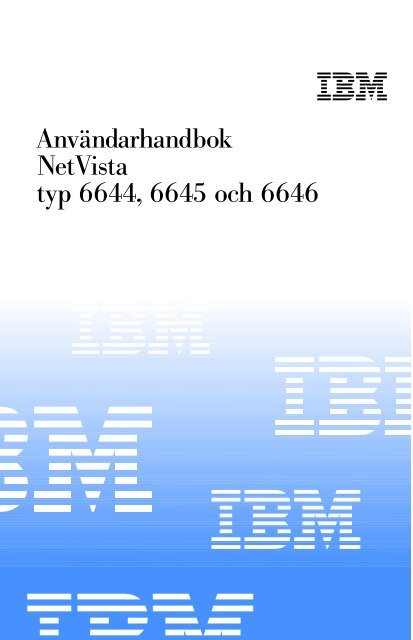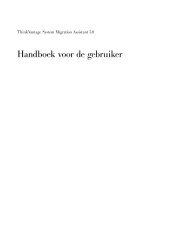Användarhandbok NetVista typ 6644, 6645 och 6646 - Ibm
Användarhandbok NetVista typ 6644, 6645 och 6646 - Ibm
Användarhandbok NetVista typ 6644, 6645 och 6646 - Ibm
You also want an ePaper? Increase the reach of your titles
YUMPU automatically turns print PDFs into web optimized ePapers that Google loves.
<strong>Användarhandbok</strong><br />
<strong>NetVista</strong><br />
<strong>typ</strong> <strong>6644</strong>, <strong>6645</strong> <strong>och</strong> <strong>6646</strong><br />
IBM
<strong>Användarhandbok</strong><br />
<strong>NetVista</strong><br />
<strong>typ</strong> <strong>6644</strong>, <strong>6645</strong> <strong>och</strong> <strong>6646</strong><br />
IBM
Anm:<br />
Innan du börjar använda den här handboken <strong>och</strong> produkten den handlar<br />
om bör du läsa igenom “Säkerhetsanvisningar” på sidan vii <strong>och</strong><br />
“Anmärkningar” på sidan 77.<br />
Första utgåvan (juni 2000)<br />
© COPYRIGHT INTERNATIONAL BUSINESS MACHINES CORPORATION, 2000. All<br />
rights reserved.<br />
Note to U.S. Government Users — Documentation related to restricted rights — Use,<br />
duplication or disclosure is subject to restrictions set forth in GSA ADP Schedule Contract<br />
with IBM Corp.
Innehåll<br />
Innehåll . . . . . . . . . . . . . . . . . . . . . . . . . . . . . . . . . . . . . . . . . . . . . . . . . iii<br />
Säkerhetsanvisningar . . . . . . . . . . . . . . . . . . . . . . . . . . . . . . . . . . . . vii<br />
Litiumbatteri – anmärkning . . . . . . . . . . . . . . . . . . . . . . . . . . . . . . . . . . . . . . . viii<br />
Säkerhetsanvisningar för modem . . . . . . . . . . . . . . . . . . . . . . . . . . . . . . . . . . ix<br />
Information om laserprodukter. . . . . . . . . . . . . . . . . . . . . . . . . . . . . . . . . . . . . . x<br />
Förord . . . . . . . . . . . . . . . . . . . . . . . . . . . . . . . . . . . . . . . . . . . . . . . . . . xi<br />
Begrepp som används i boken . . . . . . . . . . . . . . . . . . . . . . . . . . . . . . . . . . . . xi<br />
Övrig dokumentation . . . . . . . . . . . . . . . . . . . . . . . . . . . . . . . . . . . . . . . . . . . . xii<br />
Kapitel 1. Produktöversikt . . . . . . . . . . . . . . . . . . . . . . . . . . . . . . . . . . . 1<br />
Identifiera datorn . . . . . . . . . . . . . . . . . . . . . . . . . . . . . . . . . . . . . . . . . . . . . . . . 1<br />
Datorns delar. . . . . . . . . . . . . . . . . . . . . . . . . . . . . . . . . . . . . . . . . . . . . . . . . . . 1<br />
Mikroprocessor. . . . . . . . . . . . . . . . . . . . . . . . . . . . . . . . . . . . . . . . . . . . . . . . 2<br />
Interna enheter. . . . . . . . . . . . . . . . . . . . . . . . . . . . . . . . . . . . . . . . . . . . . . . . 2<br />
Grafiksystem . . . . . . . . . . . . . . . . . . . . . . . . . . . . . . . . . . . . . . . . . . . . . . . . . 2<br />
Ljudsystem . . . . . . . . . . . . . . . . . . . . . . . . . . . . . . . . . . . . . . . . . . . . . . . . . . . 2<br />
Kommunikation. . . . . . . . . . . . . . . . . . . . . . . . . . . . . . . . . . . . . . . . . . . . . . . . 2<br />
Funktioner för systemadministration . . . . . . . . . . . . . . . . . . . . . . . . . . . . . . . 2<br />
Funktioner för tangentbord <strong>och</strong> mus . . . . . . . . . . . . . . . . . . . . . . . . . . . . . . . 3<br />
Utbyggnadskapacitet . . . . . . . . . . . . . . . . . . . . . . . . . . . . . . . . . . . . . . . . . . . 3<br />
Ström . . . . . . . . . . . . . . . . . . . . . . . . . . . . . . . . . . . . . . . . . . . . . . . . . . . . . . . 3<br />
Säkerhetsfunktioner (varierar efter modell) . . . . . . . . . . . . . . . . . . . . . . . . . . 3<br />
Operativsystem som kan användas . . . . . . . . . . . . . . . . . . . . . . . . . . . . . . . . 3<br />
Program. . . . . . . . . . . . . . . . . . . . . . . . . . . . . . . . . . . . . . . . . . . . . . . . . . . . . . . 4<br />
Förinstallerade program . . . . . . . . . . . . . . . . . . . . . . . . . . . . . . . . . . . . . . . . . 4<br />
Fler program. . . . . . . . . . . . . . . . . . . . . . . . . . . . . . . . . . . . . . . . . . . . . . . . . . 4<br />
Access IBM . . . . . . . . . . . . . . . . . . . . . . . . . . . . . . . . . . . . . . . . . . . . . . . . . . 4<br />
Kapitel 2. Installera datorn . . . . . . . . . . . . . . . . . . . . . . . . . . . . . . . . . . 5<br />
Välja en plats för datorn . . . . . . . . . . . . . . . . . . . . . . . . . . . . . . . . . . . . . . . . . . 5<br />
Lägga eller ställa datorn . . . . . . . . . . . . . . . . . . . . . . . . . . . . . . . . . . . . . . . . . . 5<br />
Montera stativet . . . . . . . . . . . . . . . . . . . . . . . . . . . . . . . . . . . . . . . . . . . . . . . 6<br />
Fästa gummitassarna. . . . . . . . . . . . . . . . . . . . . . . . . . . . . . . . . . . . . . . . . . . 7<br />
Ordna arbetsplatsen . . . . . . . . . . . . . . . . . . . . . . . . . . . . . . . . . . . . . . . . . . . . . 8<br />
Arbeta bekvämt . . . . . . . . . . . . . . . . . . . . . . . . . . . . . . . . . . . . . . . . . . . . . . . 8<br />
Reflexer <strong>och</strong> belysning . . . . . . . . . . . . . . . . . . . . . . . . . . . . . . . . . . . . . . . . . . 8<br />
Luftcirkulation . . . . . . . . . . . . . . . . . . . . . . . . . . . . . . . . . . . . . . . . . . . . . . . . . 9<br />
Eluttag <strong>och</strong> strömsladdar . . . . . . . . . . . . . . . . . . . . . . . . . . . . . . . . . . . . . . . . 9<br />
Ansluta kablar . . . . . . . . . . . . . . . . . . . . . . . . . . . . . . . . . . . . . . . . . . . . . . . . . . 9<br />
USB-portar . . . . . . . . . . . . . . . . . . . . . . . . . . . . . . . . . . . . . . . . . . . . . . . . . . 10<br />
Ljudportar. . . . . . . . . . . . . . . . . . . . . . . . . . . . . . . . . . . . . . . . . . . . . . . . . . . 11<br />
Andra portar . . . . . . . . . . . . . . . . . . . . . . . . . . . . . . . . . . . . . . . . . . . . . . . . . . 11<br />
Anteckna uppgifter om datorn . . . . . . . . . . . . . . . . . . . . . . . . . . . . . . . . . . . . . 11<br />
Starta datorn . . . . . . . . . . . . . . . . . . . . . . . . . . . . . . . . . . . . . . . . . . . . . . . . . . 11<br />
© Copyright IBM Corp. 2000 iii
Kapitel 3. Användning <strong>och</strong> skötsel av datorn . . . . . . . . . . . . . . . . . . 13<br />
Reglage <strong>och</strong> kontrollampor . . . . . . . . . . . . . . . . . . . . . . . . . . . . . . . . . . . . . . . 13<br />
Starta datorn . . . . . . . . . . . . . . . . . . . . . . . . . . . . . . . . . . . . . . . . . . . . . . . . . . 14<br />
Stänga av datorn . . . . . . . . . . . . . . . . . . . . . . . . . . . . . . . . . . . . . . . . . . . . . . . 15<br />
Använda tangentbordet Rapid Access III. . . . . . . . . . . . . . . . . . . . . . . . . . . . . 15<br />
Använda musen IBM ScrollPoint III . . . . . . . . . . . . . . . . . . . . . . . . . . . . . . . . . 17<br />
Använda en CD-enhet . . . . . . . . . . . . . . . . . . . . . . . . . . . . . . . . . . . . . . . . . . . 18<br />
Hantera CD-skivor . . . . . . . . . . . . . . . . . . . . . . . . . . . . . . . . . . . . . . . . . . . . 18<br />
Mata in <strong>och</strong> mata ut en CD-skiva . . . . . . . . . . . . . . . . . . . . . . . . . . . . . . . . . 19<br />
Använda grafikfunktioner . . . . . . . . . . . . . . . . . . . . . . . . . . . . . . . . . . . . . . . . . 20<br />
Grafikdrivrutiner . . . . . . . . . . . . . . . . . . . . . . . . . . . . . . . . . . . . . . . . . . . . . . 20<br />
Använda ljudfunktioner . . . . . . . . . . . . . . . . . . . . . . . . . . . . . . . . . . . . . . . . . . 20<br />
Reglera ljudvolymen . . . . . . . . . . . . . . . . . . . . . . . . . . . . . . . . . . . . . . . . . . . 20<br />
Spela in <strong>och</strong> spela upp ljud. . . . . . . . . . . . . . . . . . . . . . . . . . . . . . . . . . . . . . 21<br />
Använda energisparfunktioner. . . . . . . . . . . . . . . . . . . . . . . . . . . . . . . . . . . . . 21<br />
Använda startmenyn i Windows . . . . . . . . . . . . . . . . . . . . . . . . . . . . . . . . . . 21<br />
Använda tangenten för vänteläge på tangentbordet. . . . . . . . . . . . . . . . . . . 22<br />
Välja vänteläge med strömbrytaren . . . . . . . . . . . . . . . . . . . . . . . . . . . . . . . 22<br />
Ställa in energischeman . . . . . . . . . . . . . . . . . . . . . . . . . . . . . . . . . . . . . . . . 22<br />
Hur du startar systemet från vänteläge . . . . . . . . . . . . . . . . . . . . . . . . . . . . 23<br />
Använda säkerhetsfunktioner . . . . . . . . . . . . . . . . . . . . . . . . . . . . . . . . . . . . . 23<br />
Låsa kåpan . . . . . . . . . . . . . . . . . . . . . . . . . . . . . . . . . . . . . . . . . . . . . . . . . . 23<br />
Låsa tangentbordet. . . . . . . . . . . . . . . . . . . . . . . . . . . . . . . . . . . . . . . . . . . . 23<br />
Skötsel <strong>och</strong> hantering av datorn . . . . . . . . . . . . . . . . . . . . . . . . . . . . . . . . . . . 24<br />
Grundläggande. . . . . . . . . . . . . . . . . . . . . . . . . . . . . . . . . . . . . . . . . . . . . . . 24<br />
Rengöra datorn <strong>och</strong> tangentbordet. . . . . . . . . . . . . . . . . . . . . . . . . . . . . . . . 24<br />
Bildskärmen . . . . . . . . . . . . . . . . . . . . . . . . . . . . . . . . . . . . . . . . . . . . . . . . . 24<br />
Mus. . . . . . . . . . . . . . . . . . . . . . . . . . . . . . . . . . . . . . . . . . . . . . . . . . . . . . . . 25<br />
Flytta datorn. . . . . . . . . . . . . . . . . . . . . . . . . . . . . . . . . . . . . . . . . . . . . . . . . . . 26<br />
Kapitel 4. Använda konfigureringsprogrammet . . . . . . . . . . . . . . . . 27<br />
Starta <strong>och</strong> använda konfigureringsprogrammet. . . . . . . . . . . . . . . . . . . . . . . . 27<br />
Kontrollera <strong>och</strong> ändra inställningar . . . . . . . . . . . . . . . . . . . . . . . . . . . . . . . . 28<br />
Avsluta konfigureringsprogrammet . . . . . . . . . . . . . . . . . . . . . . . . . . . . . . . . 29<br />
Använda lösenord . . . . . . . . . . . . . . . . . . . . . . . . . . . . . . . . . . . . . . . . . . . . . . 30<br />
Lösenord för start av datorn . . . . . . . . . . . . . . . . . . . . . . . . . . . . . . . . . . . . . 30<br />
Lösenord för administratör . . . . . . . . . . . . . . . . . . . . . . . . . . . . . . . . . . . . . . 30<br />
Ställa in, ändra eller ta bort ett lösenord. . . . . . . . . . . . . . . . . . . . . . . . . . . . 30<br />
Använda säkerhetsprofiler för enheter. . . . . . . . . . . . . . . . . . . . . . . . . . . . . . . 31<br />
Andra inställningar i konfigureringsprogrammet . . . . . . . . . . . . . . . . . . . . . . . 32<br />
Startordningen . . . . . . . . . . . . . . . . . . . . . . . . . . . . . . . . . . . . . . . . . . . . . . . 32<br />
Ändra startordningen . . . . . . . . . . . . . . . . . . . . . . . . . . . . . . . . . . . . . . . . . . 32<br />
Pentium III-processorns serienummerfunktion . . . . . . . . . . . . . . . . . . . . . . . 32<br />
Kapitel 5. Installera tillbehör . . . . . . . . . . . . . . . . . . . . . . . . . . . . . . . . 35<br />
Hantera enheter som är känsliga för statisk elektricitet . . . . . . . . . . . . . . . . . . 35<br />
Säkerhetskopiera konfigurationsinställningar . . . . . . . . . . . . . . . . . . . . . . . . . 36<br />
Tillbehör . . . . . . . . . . . . . . . . . . . . . . . . . . . . . . . . . . . . . . . . . . . . . . . . . . . . . . 36<br />
Nödvändiga verktyg . . . . . . . . . . . . . . . . . . . . . . . . . . . . . . . . . . . . . . . . . . . . . 36<br />
iv <strong>Användarhandbok</strong>
Komponenternas placering . . . . . . . . . . . . . . . . . . . . . . . . . . . . . . . . . . . . . . . 37<br />
Systemkort . . . . . . . . . . . . . . . . . . . . . . . . . . . . . . . . . . . . . . . . . . . . . . . . . . 37<br />
Koppla bort kablar . . . . . . . . . . . . . . . . . . . . . . . . . . . . . . . . . . . . . . . . . . . . . . 38<br />
Ta av kåpan. . . . . . . . . . . . . . . . . . . . . . . . . . . . . . . . . . . . . . . . . . . . . . . . . . . 38<br />
Installera minne . . . . . . . . . . . . . . . . . . . . . . . . . . . . . . . . . . . . . . . . . . . . . . . . 39<br />
Installera ett kort . . . . . . . . . . . . . . . . . . . . . . . . . . . . . . . . . . . . . . . . . . . . . . . 40<br />
Ta bort CD-enheten. . . . . . . . . . . . . . . . . . . . . . . . . . . . . . . . . . . . . . . . . . . . . 41<br />
Byta hårddisk. . . . . . . . . . . . . . . . . . . . . . . . . . . . . . . . . . . . . . . . . . . . . . . . . . 42<br />
Kapitel 6. Felsökning . . . . . . . . . . . . . . . . . . . . . . . . . . . . . . . . . . . . . . 43<br />
Felsökningsprocedur . . . . . . . . . . . . . . . . . . . . . . . . . . . . . . . . . . . . . . . . . . . . 44<br />
Självtest (POST) . . . . . . . . . . . . . . . . . . . . . . . . . . . . . . . . . . . . . . . . . . . . . . . 45<br />
POST-felkoder. . . . . . . . . . . . . . . . . . . . . . . . . . . . . . . . . . . . . . . . . . . . . . . . . 45<br />
Felsökningstabeller för enheter . . . . . . . . . . . . . . . . . . . . . . . . . . . . . . . . . . . . 50<br />
Problem med ljudet . . . . . . . . . . . . . . . . . . . . . . . . . . . . . . . . . . . . . . . . . . . 51<br />
Problem med CD-enhet . . . . . . . . . . . . . . . . . . . . . . . . . . . . . . . . . . . . . . . . 52<br />
Problem med bildskärm . . . . . . . . . . . . . . . . . . . . . . . . . . . . . . . . . . . . . . . . 53<br />
Allmänna problem . . . . . . . . . . . . . . . . . . . . . . . . . . . . . . . . . . . . . . . . . . . . 54<br />
Oregelbundet återkommande problem. . . . . . . . . . . . . . . . . . . . . . . . . . . . . 54<br />
Problem med tangentbord, mus eller pekdon . . . . . . . . . . . . . . . . . . . . . . . 55<br />
Problem med minnet . . . . . . . . . . . . . . . . . . . . . . . . . . . . . . . . . . . . . . . . . . 56<br />
Problem med modem . . . . . . . . . . . . . . . . . . . . . . . . . . . . . . . . . . . . . . . . . . 57<br />
Problem med tillbehör . . . . . . . . . . . . . . . . . . . . . . . . . . . . . . . . . . . . . . . . . 60<br />
Problem med program . . . . . . . . . . . . . . . . . . . . . . . . . . . . . . . . . . . . . . . . . 61<br />
Problem med USB-enheter . . . . . . . . . . . . . . . . . . . . . . . . . . . . . . . . . . . . . 61<br />
IBM Enhanced Diagnostics . . . . . . . . . . . . . . . . . . . . . . . . . . . . . . . . . . . . . . . 62<br />
Köra programmet IBM Enhanced Diagnostics . . . . . . . . . . . . . . . . . . . . . . . 62<br />
Byta batteri . . . . . . . . . . . . . . . . . . . . . . . . . . . . . . . . . . . . . . . . . . . . . . . . . . . 62<br />
Kapitel 7.Support <strong>och</strong> tjänster från IBM HelpWare . . . . . . . . . . . . . . 65<br />
Innan du ringer efter service . . . . . . . . . . . . . . . . . . . . . . . . . . . . . . . . . . . . . . 65<br />
Tryckt dokumentation . . . . . . . . . . . . . . . . . . . . . . . . . . . . . . . . . . . . . . . . . . 65<br />
Onlinedokumentation . . . . . . . . . . . . . . . . . . . . . . . . . . . . . . . . . . . . . . . . . . 65<br />
Hjälpfiler . . . . . . . . . . . . . . . . . . . . . . . . . . . . . . . . . . . . . . . . . . . . . . . . . . . . 65<br />
README-filer. . . . . . . . . . . . . . . . . . . . . . . . . . . . . . . . . . . . . . . . . . . . . . . . 65<br />
Program . . . . . . . . . . . . . . . . . . . . . . . . . . . . . . . . . . . . . . . . . . . . . . . . . . . . 66<br />
Testprogram som levereras med datorn. . . . . . . . . . . . . . . . . . . . . . . . . . . . 66<br />
IBM Update Connector. . . . . . . . . . . . . . . . . . . . . . . . . . . . . . . . . . . . . . . . . 66<br />
Använda elektroniska tjänster . . . . . . . . . . . . . . . . . . . . . . . . . . . . . . . . . . . . . 66<br />
Internet (World Wide Web). . . . . . . . . . . . . . . . . . . . . . . . . . . . . . . . . . . . . . 66<br />
Information via fax . . . . . . . . . . . . . . . . . . . . . . . . . . . . . . . . . . . . . . . . . . . . 67<br />
Hjälp via telefon. . . . . . . . . . . . . . . . . . . . . . . . . . . . . . . . . . . . . . . . . . . . . . . . 67<br />
30 dagars nybörjarsupport . . . . . . . . . . . . . . . . . . . . . . . . . . . . . . . . . . . . . . 67<br />
Teknisk support för programvara . . . . . . . . . . . . . . . . . . . . . . . . . . . . . . . . . 67<br />
Garantiservice för maskinvara . . . . . . . . . . . . . . . . . . . . . . . . . . . . . . . . . . . 68<br />
Innan du ringer . . . . . . . . . . . . . . . . . . . . . . . . . . . . . . . . . . . . . . . . . . . . . . . 68<br />
Köpa tilläggstjänster . . . . . . . . . . . . . . . . . . . . . . . . . . . . . . . . . . . . . . . . . . . . 70<br />
Så här köper du tilläggstjänster . . . . . . . . . . . . . . . . . . . . . . . . . . . . . . . . . . 71<br />
900-nummer. . . . . . . . . . . . . . . . . . . . . . . . . . . . . . . . . . . . . . . . . . . . . . . . . 71<br />
v
Fast avgift . . . . . . . . . . . . . . . . . . . . . . . . . . . . . . . . . . . . . . . . . . . . . . . . . . . 71<br />
Enstaka förfrågan . . . . . . . . . . . . . . . . . . . . . . . . . . . . . . . . . . . . . . . . . . . . . 71<br />
Paket med flera förfrågningar . . . . . . . . . . . . . . . . . . . . . . . . . . . . . . . . . . . . 72<br />
Mer information. . . . . . . . . . . . . . . . . . . . . . . . . . . . . . . . . . . . . . . . . . . . . . . 73<br />
Internationell garantiservice . . . . . . . . . . . . . . . . . . . . . . . . . . . . . . . . . . . . . 73<br />
Bilaga A. Anteckningar om datorn . . . . . . . . . . . . . . . . . . . . . . . . . . . . . . . . . 75<br />
Bilaga B. Anmärkningar . . . . . . . . . . . . . . . . . . . . . . . . . . . . . . . . . . . . . . . . . . 77<br />
Garantivillkor . . . . . . . . . . . . . . . . . . . . . . . . . . . . . . . . . . . . . . . . . . . . . . . . . . 77<br />
IBM Garantivillkor för hela världen utom Kanada, Puerto Rico, Turkiet <strong>och</strong> USA<br />
(Del 1 - Allmänna villkor) . . . . . . . . . . . . . . . . . . . . . . . . . . . . . . . . . . . . . . . . . 78<br />
Del 2 - Nationsspecifika villkor. . . . . . . . . . . . . . . . . . . . . . . . . . . . . . . . . . . . . 82<br />
Allmänna anmärkningar. . . . . . . . . . . . . . . . . . . . . . . . . . . . . . . . . . . . . . . . . . 86<br />
Behandling av datumangivelser. . . . . . . . . . . . . . . . . . . . . . . . . . . . . . . . . . . . 87<br />
Varumärken . . . . . . . . . . . . . . . . . . . . . . . . . . . . . . . . . . . . . . . . . . . . . . . . . . . 87<br />
Information om strömsladdar . . . . . . . . . . . . . . . . . . . . . . . . . . . . . . . . . . . . . . 88<br />
Index . . . . . . . . . . . . . . . . . . . . . . . . . . . . . . . . . . . . . . . . . . . . . . . . . . 89<br />
vi <strong>Användarhandbok</strong>
Säkerhetsanvisningar<br />
FARA<br />
Var försiktig när du handskas med strömförande kablar.<br />
Undvik elstötar:<br />
• Undvik att ansluta <strong>och</strong> koppla ifrån kablar, installera maskinvaran <strong>och</strong><br />
utföra underhåll av datorn under åskväder.<br />
• Anslut alla strömsladdar till jordade eluttag.<br />
• All utrustning som ansluts till produkten ska kopplas till korrekt indragna<br />
ledningar.<br />
• Använd om möjligt bara en hand när du ansluter eller kopplar loss<br />
signalkablar.<br />
• Slå aldrig på strömmen till utrustningen om det finns tecken på brand- eller<br />
vattenskada eller annan skada.<br />
• Koppla bort anslutna strömsladdar, telekommunikations- <strong>och</strong><br />
nätverksutrustning <strong>och</strong> modem innan du öppnar enhetens kåpa, såvida det<br />
inte uttryckligen står i anvisningarna att du ska göra på annat sätt.<br />
• Anslut <strong>och</strong> koppla loss kablarna enligt anvisningarna nedan när du<br />
installerar, flyttar eller öppnar kåporna på produkten eller anslutna enheter.<br />
Anslut:<br />
1. Slå av strömmen till alla enheter.<br />
2. Anslut alla kablar till enheterna.<br />
3. Anslut signalkablarna till<br />
uttagen.<br />
4. Anslut strömsladdarna till<br />
uttaget.<br />
5. Slå på strömmen.<br />
Koppla bort:<br />
1. Slå av strömmen till alla enheter.<br />
2. Dra först ut strömsladdarna från<br />
eluttagen.<br />
3. Dra ut signalkablarna från uttagen.<br />
4. Koppla loss alla kablar från<br />
enheterna.<br />
© Copyright IBM Corp. 2000 vii
Litiumbatteri – anmärkning<br />
VARNING:<br />
Litiumbatteriet kan explodera om det hanteras på fel sätt.<br />
När batteriet ska bytas ut måste det ersättas med ett batteri med IBM art.nr<br />
33F8354 eller ett likvärdigt batteri som rekommenderas av tillverkaren.<br />
Batteriet innehåller litium <strong>och</strong> kan explodera om det används på fel sätt.<br />
Viktigt om batteriet:<br />
• Utsätt inte batteriet för väta.<br />
• Utsätt inte batteriet för temperaturer över 100°C.<br />
• Försök inte reparera eller montera isär det.<br />
Följ kommunens anvisningar för miljöfarligt avfall när batteriet ska slängas.<br />
viii <strong>Användarhandbok</strong>
Säkerhetsanvisningar för modem<br />
Du minskar risken för eldsvåda, elektriska stötar eller andra skador vid<br />
användandet av telefonutrustning genom att vidta följande säkerhetsåtgärder:<br />
• Installera aldrig telekablar under åskväder.<br />
• Installera aldrig telefonjack i lokaler där de kan utsättas för väta om jacken<br />
inte är avsedda för att användas i våtutrymmen.<br />
• Vidrör inte oisolerade telefonkablar eller kopplingsdosor om telefonkabeln<br />
inte har kopplats bort från telenätet.<br />
• Var försiktig vid arbete med telefonkablar.<br />
• Vid åskväder: Undvik att använda telefonen (gäller inte trådlösa telefoner).<br />
Det finns en liten risk att blixten kan orsaka elektriska stötar.<br />
• Vid gasläcka: Använd inte en telefon i närheten av gasläckan för att rapportera<br />
olyckan.<br />
VARNING:<br />
För att minska risken för eldsvåda, använd endast telekablar som stämmer med<br />
standarden AWG 26 eller kraftigare kablar.<br />
ix
Information om laserprodukter<br />
Vissa modeller av IBM Personal Computer är utrustade med en CD-ROM-enhet<br />
när de levereras från fabriken. Sådana enheter kan även köpas som tillbehör. CD-<br />
ROM- <strong>och</strong> DVD-ROM-enheter är laserprodukter. De är godkända i USA enligt<br />
kraven i Department of Health and Human Services 21 Code of Federal<br />
Regulations (DHHS 21 CFR) Subchapter J för laserprodukter i klass 1. I övriga<br />
länder är enheterna godkänd enligt kraven i IEC 825 <strong>och</strong> CENELEC EN 60 825 för<br />
laserprodukter i klass 1.<br />
Tänk på följande om du har en CD-ROM- eller DVD-ROM-enhet.<br />
VARNING:<br />
Om du försöker göra några andra justeringar eller ändringar av produkten än<br />
de som beskrivs i dokumentationen riskerar du att utsättas för skadligt<br />
laserljus.<br />
Ta inte av kåpan från CD-ROM- eller DVD-ROM-enheten eftersom det kan leda<br />
till att du utsätts för skadligt laserljus. Det finns inga delar inuti CD-ROM- eller<br />
DVD-ROM-enheten som du själv kan ställa in eller rengöra. Ta aldrig bort kåpan<br />
från enheten.<br />
Vissa CD-ROM- <strong>och</strong> DVD-ROM-enheter innehåller en inkapslad laserdiod i klass<br />
3A eller 3B. Observera följande:<br />
FARA<br />
Om du öppnar höljet kan du exponeras för laserstrålning. Du bör<br />
undvika att titta på ljusstrålen, vare sig direkt eller med optiska<br />
instrument, <strong>och</strong> att exponera kroppsdelar för ljuset.<br />
x <strong>Användarhandbok</strong>
Förord<br />
Den här boken är en introduktion till din IBM ® PC <strong>och</strong> dess funktioner. Här får du<br />
veta hur du använder, underhåller <strong>och</strong> installerar olika funktioner på datorn.<br />
Handboken innehåller också felsökningsavsnitt <strong>och</strong> information om hur du gör<br />
för att kontakta service om du skulle få problem med datorn.<br />
Begrepp som används i boken<br />
Text med speciell innebörd har givits en specifik ordalydelse eller utformning.<br />
Här följer förklaringar av de använda begreppen <strong>och</strong> utformningarna.<br />
Begrepp Innebörd<br />
FARA Begreppet FARA används för att varna för situationer<br />
som kan vara dödliga eller mycket farliga för<br />
människor.<br />
VARNING Begreppet VARNING används för att varna för<br />
situationer som kan vara farliga för människor.<br />
Observera Det här begreppet markerar särskilt viktig<br />
information som beskriver hur du undviker skador på<br />
datorutrustningen <strong>och</strong> programmen.<br />
Anmärkning En anmärkning innehåller information som kan vara<br />
särskilt användbar.<br />
Viktigt En anmärkning med beteckningen Viktigt varnar dig<br />
om möjliga problem som du kan stöta på.<br />
Att en text är markerad har också en speciell innebörd i den här boken.<br />
Handboken innehåller flera olika slag av textmarkeringar. Varje markering<br />
betyder något särskilt.<br />
© Copyright IBM Corp. 2000 xi
Markering Innebörd<br />
Fetstil Fetstil används för att markera objekt på skärmen som<br />
du kan klicka eller dubbelklicka på. Fetstil används<br />
även i tabellrubriker, numrerade listor, <strong>och</strong> i vissa<br />
andra listor för att markera en term eller fras som<br />
definieras.<br />
Exempel Denna markering används på text som du ska skriva<br />
in via tangentbordet.<br />
Kursiv Kursiv stil används för bok- <strong>och</strong> programtitlar, <strong>och</strong> för<br />
att ge eftertryck åt ett visst ord eller en viss<br />
instruktion. Kursiv stil används även för information<br />
som kan variera, t.ex. siffror i en felkod eller en<br />
enhetsbokstav.<br />
Övrig dokumentation<br />
Här följer en lista över handböcker med mer information om datorn. Du kan<br />
hämta hem böckerna i Adobe Acrobat PDF-format på adressen<br />
http://www.ibm.com/pc/support.<br />
• Översikt<br />
I det här dokumentet får du en översikt över följande ämnen: säkerhet,<br />
installation av datorn, ominstallation av operativsystemet, support <strong>och</strong><br />
service, garanti m.m.<br />
• Datorns förinstallerade program<br />
Det här dokumentet innehåller information om operativsystem, drivrutiner,<br />
program <strong>och</strong> verktyg för återställning.<br />
• Hardware Maintenance<br />
Den här boken är avsedd för utbildade servicetekniker <strong>och</strong> kan också<br />
beställas från IBM. Information om hur du beställer boken finns i “Kapitel 7.<br />
Support <strong>och</strong> tjänster från IBM HelpWare,” på sidan 65.<br />
• Technical Information<br />
Det här dokumentet riktar sig till användare som vill ha mer teknisk<br />
information om datorn.<br />
xii <strong>Användarhandbok</strong>
Kapitel 1. Produktöversikt<br />
Vi är glada för att du valde en IBM-dator. Den innehåller många av de senaste<br />
landvinningarna inom datortekniken. I det här avsnittet finns en översikt över<br />
datorns funktioner <strong>och</strong> över de förinstallerade programmen. Nedanstående bild<br />
är endast avsedd som referens. Vissa komponenter säljs separat <strong>och</strong> andra kan se<br />
olika ut beroende på datormodellen.<br />
Identifiera datorn<br />
Det bästa sättet att identifiera datorn är oftast att ange dess modell- eller<br />
<strong>typ</strong>nummer. Det här numret ger information om datorns egenskaper, t.ex. vilken<br />
<strong>typ</strong> av processor <strong>och</strong> hur många utbyggnadsfack den har. Numret finns på en<br />
liten etikett bakom dörren på datorns framsida. Den kan till exempel se ut så här:<br />
<strong>6644</strong>-xxx.<br />
Datorns delar<br />
Informationen nedan gäller en rad modeller i serien . Om du vill se en lista med<br />
bara sådana funktioner som finns i din modell går du till skärmen System<br />
Summary i konfigureringsprogrammet. Det finns mer information i “Kapitel 4.<br />
Använda konfigureringsprogrammet,” på sidan 27.<br />
© Copyright IBM Corp. 2000 1
Mikroprocessor<br />
•Intel ® Celeron eller Pentium ® III mikroprocessor<br />
• Internt L2-cacheminne (beroende på modell)<br />
• 66 MHz eller 133 MHz främre buss (FSB, front side bus), beroende på modell<br />
•Minne<br />
• Två minnessocklar (DIMM)<br />
• 100 MHz eller 133 MHz SDRAM (synchronous dynamic random access<br />
memory) som arbetar med max 100 MHz<br />
• 64 MB, 128 <strong>och</strong> 256 MB icke-ECC DIMM-moduler (kan användas)<br />
• Maximalt SDRAM på 512 MB<br />
• 512 KB flashminne för systemprogram<br />
Interna enheter<br />
• En EIDE-hårddisk<br />
• En CD-ROM (varierar efter modell)<br />
Grafiksystem<br />
Integrerad grafikstyrenhet med höga prestanda<br />
Ljudsystem<br />
• Integrerad 16-bitars Sound Blaster Pro-kompatibel ljudstyrenhet med tre<br />
ljudportar (linjeljud ut/hörlurar, linjeljud in samt mikrofon)<br />
• Inbyggd högtalare som kan användas med multimediaprogram<br />
Kommunikation<br />
• Låg (low-profile) Ethernet-styrenhet<br />
• Lågt (low-profile) PCI-modem (tillbehör)<br />
Funktioner för systemadministration<br />
•Wake on LAN ® (start vid anrop från nätverk)<br />
• Wake on Ring (start vid ringsignal från modem)<br />
• Wake on Alarm (klockstyrd start)<br />
• Alert on LAN (meddela via nätverk) <br />
•Autostart<br />
• System Management BIOS med program<br />
• Möjlighet att spara testresultat från självtest (POST)<br />
2 <strong>Användarhandbok</strong>
Funktioner för tangentbord <strong>och</strong> mus<br />
• IBM Preferred USB-tangentbord<br />
• IBM Rapid AccessIII USB-tangentbord<br />
• Två USB-anslutningar på Rapid Access III-tangentbordet<br />
• IBM ScrollPoint III USB-mus<br />
• IBM Sleek USB-mus (vissa modeller)<br />
Utbyggnadskapacitet<br />
• Två kortplatser för låga (low-profile) PCI-kort (en tillgänglig)<br />
• Fem USB-kontakter<br />
• Två DIMM-socklar (en tillgänglig)<br />
Ström<br />
•95 watt<br />
• Manuell spänningsomkopplare, 90–137 V eller 180–265 V (växelström)<br />
• Automatisk omkoppling av ingående frekvensintervall, 57–63 Hz eller 47–53<br />
Hz<br />
• Inbyggt överbelastningsskydd<br />
• Förberedd för APM (Advanced Power Management)<br />
• Förberedd för ACPI (Advanced Configuration and Power Interface)<br />
Säkerhetsfunktioner (varierar efter modell)<br />
• Lösenord för start av datorn <strong>och</strong> lösenord för administratör<br />
• Kåplås (på vissa modeller)<br />
• Styrning av startordning<br />
•Obevakad start<br />
• Kontroll av åtkomst av diskettenhet <strong>och</strong> hårddisk<br />
• Alert on LAN (meddela via nätverk)<br />
Operativsystem som kan användas<br />
• Microsoft Windows 2000 Professional<br />
3
Program<br />
I det här avsnittet beskrivs de förinstallerade programmen från IBM <strong>och</strong> andra<br />
program som levereras med datorn.<br />
Förinstallerade program<br />
Datorn levereras med förinstallerade program. Bland dessa program ingår bl.a.<br />
operativsystem, drivrutiner för inbyggda enheter <strong>och</strong> funktioner <strong>och</strong> olika<br />
hjälpprogram. I dokumentet Datorns förinstallerade program finns en detaljerad<br />
beskrivning av de förinstallerade programmen.<br />
Fler program<br />
Datorn levereras med CD-skivan Software Selections som innehåller fler program<br />
som du kan installera. I dokumentet Datorns förinstallerade program finns en<br />
detaljerad beskrivning av programmen på CD-skivan.<br />
Access IBM<br />
Programmet Access IBM är förinstallerat på datorn <strong>och</strong> kan startas från<br />
skrivbordet i Windows. Det innehåller följande:<br />
Komma igång Här får du hjälp med att installera datorn.<br />
Hur gör jag för att... Här får du hjälp med att utföra specifika<br />
uppgifter.<br />
Anpassa Här får du hjälp med att anpassa programmet<br />
Access IBM.<br />
Få hjälp Här får du information om hjälpen <strong>och</strong> om hur<br />
du får hjälp från IBM.<br />
Visa licens <strong>och</strong> garanti Här visas datorns garanti <strong>och</strong> licensen för de<br />
förinstallerade programmen från IBM (däremot<br />
inte operativsystemet) samt de program på CDskivan<br />
Software Selections som inte har ett eget<br />
licensavtal.<br />
Mer information om Access IBM hittar du i Datorns förinstallerade program, ett<br />
dokument som levereras med datorn.<br />
4 <strong>Användarhandbok</strong>
Kapitel 2. Installera datorn<br />
Det här kapitlet innehåller anvisningar för hur du installerar datorn för första<br />
gången.<br />
Innan du börjar<br />
Läs säkerhetsinformationen innan du installerar datorn. Se<br />
“Säkerhetsanvisningar” på sidan vii.<br />
Du behöver följande:<br />
•Dator<br />
• Stativ<br />
•Strömsladd<br />
•Tangentbord<br />
•Mus<br />
• Bildskärm (säljs separat)<br />
Kontakta inköpsstället om något saknas.<br />
Välja en plats för datorn<br />
Se till att du har tillräckligt många jordade eluttag tillgängliga för datorn <strong>och</strong><br />
andra enheter. Placera datorn så att den inte riskerar att utsättas för fukt. Se till att<br />
ventilationen blir tillräcklig genom att lämna ett tomt utrymme på 5 cm runt<br />
datorn.<br />
Observera<br />
För att datorn ska fungera normalt när den placeras upprätt måste den stå<br />
i ett stativ. Se monteringsanvisningarna för stativ.<br />
Lägga eller ställa datorn<br />
Du kan lägga datorn plant på ett bord eller låta den stå upprätt. För att datorn ska<br />
fungera normalt när den placeras upprätt måste den stå i ett stativ. Om du vill låta<br />
datorn ligga plant på bordet kan du fästa gummitassar på datorns undersida.<br />
© Copyright IBM Corp. 2000 5
Montera stativet<br />
Så här monterar du stativet:<br />
1 Vänd på datorn.<br />
2. Tryck ner stativet 1 <strong>och</strong> skjut det på plats 2.<br />
3. Vänd på datorn.<br />
Så här tar du bort stativet:<br />
1 Vänd på datorn.<br />
2. Dra upp stativspärren 1 <strong>och</strong> skjut stativet bakåt så att det lossnar 2.<br />
3. Vänd på datorn.<br />
6 <strong>Användarhandbok</strong><br />
2<br />
2<br />
1<br />
1
Fästa gummitassarna<br />
Så här fäster du gummitassarna:<br />
1 Klistra fast de fyra gummitassarna under datorn.<br />
2. Ställ ner datorn.<br />
7
Ordna arbetsplatsen<br />
Om du ska kunna arbeta så bra som möjligt med datorn bör utrustningen <strong>och</strong><br />
platsen där du arbetar vara avpassade <strong>och</strong> ordnade för att passa dig <strong>och</strong><br />
arbetsuppgiften. Det är viktigt att du sitter bekvämt <strong>och</strong> att du har rätt belysning<br />
<strong>och</strong> ventilation, samt att det finns lättillgängliga eluttag vid arbetsplatsen.<br />
Arbeta bekvämt<br />
Det finns inte någon allmängiltig lösning på ergonomi framför datorn, men om<br />
du följer råden här kan du antagligen hitta sittställningar som passar dig.<br />
Använd en stol som är enkel att justera på olika sätt så att du kan byta<br />
arbetsställning under dagen. Ryggstödet <strong>och</strong> sitsen bör vara justerbara <strong>och</strong> ge ett<br />
bra stöd. Om stolen har böjd framkant undviker du onödigt tryck mot lårens<br />
undersida. Ställ in sitsen så att du har båda fötterna på golvet. Knävecken ska<br />
befinna sig en aning högre upp än stolsitsen.<br />
När du använder tangentbordet ska du kunna hålla underarmarna parallellt med<br />
golvet <strong>och</strong> handlederna i en bekväm, avslappnad ställning.<br />
Reflexer <strong>och</strong> belysning<br />
Placera bildskärmen <strong>och</strong> ställ in den så att reflexer <strong>och</strong> speglingar från belysning,<br />
fönster <strong>och</strong> andra ljuskällor minskas. Ställ bildskärmen vinkelrätt mot fönster <strong>och</strong><br />
andra ljuskällor om det är möjligt. Om det är för ljust i rummet kan du släcka<br />
taklamporna eller använda svagare glödlampor. Om du ställer bildskärmen i<br />
närheten av ett fönster kan du skärma av dagsljuset med hjälp av gardiner eller<br />
persienner. Du kan behöva reglera skärmens ljusstyrka <strong>och</strong> kontrast allteftersom<br />
ljusförhållandena ändras under dagen.<br />
Om störande reflexer inte går att undvika <strong>och</strong> ljuset inte kan ändras kan du<br />
placera ett antireflexfilter framför skärmen. Eftersom sådana filter kan påverka<br />
skärmbilden bör du dock först försöka få bort reflexerna med andra metoder.<br />
8 <strong>Användarhandbok</strong><br />
Stöd för<br />
korsryggen<br />
Sitthöjd<br />
Avstånd till bildskärmen
Damm kan ge störande reflexer <strong>och</strong> påverka skärmbilden. Torka av bildskärmen<br />
regelbundet med en mjuk trasa fuktad med ett rengöringsmedel utan slipmedel.<br />
Luftcirkulation<br />
Datorn <strong>och</strong> bildskärmen avger värme. Datorn har ventilationsgaller där kall luft<br />
strömmar in <strong>och</strong> varm luft ut. Bildskärmen avger varmluft via<br />
ventilationsöppningar. Om du täcker för ventilationsöppningarna kan<br />
utrustningen skadas genom överhettning. Placera datorn <strong>och</strong> bildskärmen så att<br />
inte ventilationsöppningarna blockeras. Det brukar räcka med 5 cm fritt<br />
utrymme. Se också till att ventilationen inte är riktad mot någon annan.<br />
Eluttag <strong>och</strong> strömsladdar<br />
Var du kan installera datorn beror bl.a. på eluttagens placering <strong>och</strong> längden på<br />
strömsladdarna till skrivare <strong>och</strong> andra enheter.<br />
När du ordnar din arbetsplats bör du tänka på följande:<br />
• Undvik att använda förlängningssladdar. Anslut om möjligt strömsladden<br />
direkt till ett vägguttag.<br />
• Håll strömsladdar borta från gångar <strong>och</strong> andra utrymmen där man kan dra ut<br />
dem av misstag.<br />
Ansluta kablar<br />
Läs följande innan du ansluter kablarna:<br />
• Anslut alla kablar till enheterna innan du ansluter några strömsladdar till<br />
eluttag.<br />
• Anslut strömsladdarna till datorn <strong>och</strong> de andra enheterna innan du kopplar in<br />
dem i eluttagen.<br />
.<br />
Viktigt<br />
Om datorn kopplas till ett Ethernet-nätverk måste kablaget för Ethernet<br />
vara av kategori 5 för att det ska uppfylla de amerikanska kraven för FCC<br />
klass A.<br />
9
USB-portar<br />
Datorn har fem USB-portar: tre på baksidan 1 <strong>och</strong> två på framsidan 2. Om du har<br />
ett Rapid Access-tangentbord finns det dessutom två USB-portar på baksidan av<br />
tangentbordet. När du installerar datorn för första gången kopplar du in<br />
tangentbordskabeln <strong>och</strong> muskabeln i USB-portarna på datorns baksida. Du kan<br />
ansluta USB-enheter, som tangentbord, mus, skrivare eller bildläsare, till vilken<br />
USB-port som helst. Du kan flytta kablarna till andra USB-portar senare om det<br />
behövs.<br />
Om du vill flytta eller lägga till en USB-enhet, kontrollerar du först att datorn <strong>och</strong><br />
operativsystemet är igång. Du bör bara flytta eller lägga till en enhet åt gången.<br />
De två USB-portarna på Rapid Access III-tangentbordet kan bara användas för<br />
svagströmsenheter, t.ex. en mus eller en styrplatta. USB-enheter som kräver mer<br />
ström måste kopplas till en USB-port på datorn. Detta gäller t.ex. högtalare <strong>och</strong><br />
USB-hubbar utan egen strömförsörjning.<br />
Anm: USB-kontakter är utformade så att de inte kan sättas in på fel sätt.<br />
10 <strong>Användarhandbok</strong><br />
1<br />
2
Ljudportar<br />
På baksidan av datorn finns en mikrofonkontakt 1, en ljudingång 2 <strong>och</strong> en<br />
ljudutgång 3.<br />
Andra portar<br />
Föregående bild visar även bildskärmsporten 4 <strong>och</strong> modem- eller Ethernet-porten<br />
5.<br />
Anteckna uppgifter om datorn<br />
Anteckna identifikationsnumren (serienummer <strong>och</strong> modell/<strong>typ</strong>) som står bakom<br />
dörren på datorns framsida. Se “Bilaga A. Anteckningar om datorn,” på sidan 75.<br />
Under “Övrig dokumentation” på sidan xii hittar du en lista över annan<br />
dokumentation om datorn. Information om IBM-installerade program hittar du i<br />
dokumentet Datorns förinstallerade program. Ännu fler program <strong>och</strong> drivrutiner<br />
finns på CD-skivan Software Selections <strong>och</strong> i vissa fall även på andra CD-skivor <strong>och</strong><br />
disketter.<br />
Starta datorn<br />
Om du vill fortsätta med att installera program på datorn går du till kapitel 2,<br />
"Börja använda datorn", i dokumentet Datorns förinstallerade program. Information<br />
om hur du startar datorn hittar du i “Kapitel 3. Användning <strong>och</strong> skötsel av<br />
datorn,” på sidan 13.<br />
Anm: Om du misstänker att något är fel går du till “Kapitel 6. Felsökning,” på<br />
sidan 43.<br />
1<br />
2<br />
3<br />
4<br />
5<br />
11
12 <strong>Användarhandbok</strong>
Kapitel 3. Användning <strong>och</strong> skötsel av datorn<br />
I det här kapitlet finns information som kan vara till hjälp i den dagliga<br />
användningen av datorn.<br />
Reglage <strong>och</strong> kontrollampor<br />
På datorns framsida finns bl.a. den knapp som du startar datorn med. Det finns<br />
också kontrollampor som visar om en viss enhet används, t.ex. CD-enheten.<br />
1 Strömbrytare<br />
2 Kontrollampa för<br />
nätspänning/vänteläge<br />
3 Kontrollampa för hårddisken<br />
4 Utmatningsknapp för CD-enheten<br />
5 Nödutmatningshål<br />
6 Kontrollampa för CD-enheten<br />
7 Volymkontroll<br />
Här följer en beskrivning av datorns reglage <strong>och</strong> kontrollampor.<br />
© Copyright IBM Corp. 2000 13<br />
1<br />
2<br />
3<br />
4<br />
5<br />
6<br />
7
Strömbrytare: Med den här knappen startar du datorn eller stänger av den. Stäng<br />
inte av datorn medan kontrollampan för hårddisken eller för diskettenheten<br />
(USB-tillbehör) är på.<br />
Anm: Du behöver bara trycka en gång på strömbrytaren för att stänga av eller<br />
sätta på datorn. Ibland händer det att datorn inte stängs av på en gång.<br />
Håll då strömbrytaren intryckt i ungefär fem sekunder, så stängs datorn av.<br />
Kontrollampa för nätspänning/vänteläge: Den här lampan lyser när datorn är på<br />
<strong>och</strong> blinkar när den är i vänteläge.<br />
Kontrollampa för hårddisken: Den här lampan lyser när hårddiskens läs- <strong>och</strong><br />
skrivhuvuden förflyttas <strong>och</strong> när datorn läser från eller skriver till hårddisken.<br />
Stäng inte av datorn när lampan lyser eller blinkar.<br />
Nödutmatningshål: Genom att trycka in ett spetsigt föremål i hålet kan du öppna<br />
luckan <strong>och</strong> ta ut en skiva när datorn är avstängd.<br />
Utmatningsknapp för CD-enheten: När du trycker på den här knappen matas<br />
luckan till CD-enheten ut, så att du kan sätta i eller ta ut en skiva.<br />
Kontrollampa för CD-enheten: Den här lampan lyser när CD-enheten används.<br />
Volymkontroll: Justerar volymen i hörlurarna som är kopplade till<br />
hörlursuttaget på CD-enheten när du lyssnar på en CD-skiva.<br />
Starta datorn<br />
Vad som visas på skärmen <strong>och</strong> vad du hör när datorn startas beror på<br />
inställningarna på menyn Start Options i konfigureringsprogrammet. Det finns<br />
mer information i “Kapitel 4. Använda konfigureringsprogrammet,” på sidan 27.<br />
Eventuella fel som upptäckts vid självtestet visas. Om du har ställt in ett lösenord<br />
för start av datorn visas en lösenordsfråga på skärmen. Om du har ställt in både<br />
lösenord för start av datorn <strong>och</strong> för administratör kan du skriva vilket du vill av<br />
lösenorden. När du har skrivit lösenordet <strong>och</strong> tryckt på Enter visas den första<br />
skärmen i operativsystemet eller tillämpningsprogrammet.<br />
14 <strong>Användarhandbok</strong>
Stänga av datorn<br />
När du har arbetat klart är det viktigt att du stänger av datorn på rätt sätt. Då<br />
riskerar du inte att förlora data eller att dina program skadas. Så här avslutar du<br />
Windows:<br />
1. Klicka på Start på skrivbordet i Windows.<br />
2. Klicka på Avsluta.<br />
3. Välj Stänga av datorn?.<br />
4. Klicka på OK.<br />
Använda tangentbordet Rapid Access III<br />
Rapid Access-tangentbordet har vissa specialtangenter.<br />
Specialtangenterna är genvägar, som används för att starta program, öppna filer<br />
eller utföra specifika funktioner. Du kan starta ett program, öppna en fil eller gå<br />
till en adress på Internet direkt genom att trycka på en tangentbordsknapp. Du<br />
behöver alltså inte klicka på ikoner, söka efter programmet på startmenyn eller<br />
skriva in Internetadressen i en webbläsare.<br />
En del av Rapid Access-knapparna är förinställda för att utföra vissa viktiga<br />
multimediefunktioner (Ljud av, Volym <strong>och</strong> kontrollknapparna för CD-ROM <strong>och</strong><br />
DVD-ROM). De här knapparna kan du inte anpassa.<br />
Det finns åtta färgkodade Rapid Access-knappar utmed tangentbordets övre del.<br />
En del av knapparna är inställda på att starta vissa program i datorn. Ovanför<br />
knapparna finns etiketter med information om knapparnas förinställda<br />
funktioner. Tre av dessa knappar (EMail, Access IBM Web <strong>och</strong> Standby) är<br />
permanent inställda. Beroende på vilket operativsystem som finns i datorn kan de<br />
återstående fem knapparna vara förinställda. Du kan ställa in de andra<br />
knapparna så att de startar ett program eller öppnar en fil. Om du t.ex. tycker om<br />
att spela Harpan kan du anpassa en Rapid Access-knapp så att den öppnar det<br />
spelet.<br />
De två USB-portarna på Rapid Access III-tangentbordet kan bara användas för<br />
svagströmsenheter, t.ex. en mus eller en styrplatta. USB-enheter som kräver mer<br />
ström måste kopplas till en USB-port på datorn. Detta gäller t.ex. högtalare <strong>och</strong><br />
USB-hubbar utan egen strömförsörjning.<br />
15
1 Knapp för vänteläge<br />
2 Lampa för vänteläge<br />
3 Lampa för sifferlås (Num Lock)<br />
4 Lampa för skiftlås (Caps Lock)<br />
5 Lampa för rullningslås (Scroll Lock)<br />
Så här anpassar du en Rapid Access-knapp:<br />
1. Klicka på Start på skrivbordet i Windows.<br />
2. Välj Inställningar <strong>och</strong> klicka sedan på Kontrollpanelen.<br />
3. Dubbelklicka på Tangentbord (Rapid Access). Programmet Anpassa Rapid<br />
Access-tangentbordet startas.<br />
4. Följ anvisningarna på skärmen.<br />
Om du vill lära dig mer om Rapid Access-tangentbordet klickar du på Hjälp.<br />
16 <strong>Användarhandbok</strong><br />
– +<br />
Multimediereglage<br />
6 Ljud av<br />
7 Stopp<br />
8 Spela upp/paus<br />
9 Volymkontroll<br />
10 Nästa spår<br />
11 Föregående spår
Använda musen IBM ScrollPoint III<br />
Musen ScrollPoint III har följande reglage:<br />
1 Musknapp: Används för att välja ett menyalternativ eller starta ett program.<br />
2 Knapp för Snabb/Automatisk rullning: Används för att försätta musen i<br />
autorullningsläge. I det här läget styr du rullningens riktning <strong>och</strong> hastighet genom<br />
att röra på musen. Klicka på en av musknapparna när du vill avsluta<br />
rullningsläget.<br />
3 Knapp för snabbmeny: Används för att visa en sammanhangsberoende meny<br />
för ett program, en ikon eller ett objekt.<br />
4 Rullningspinne: Används för att styra rullning med musen. Tryck på pinnen i<br />
den riktning du vill rulla. Tryck hårdare på pinnen om du vill öka<br />
rullningshastigheten.<br />
Anm: Rullningspinnen fungerar bara när muspekaren befinner sig över en<br />
rullningsbar yta, till exempel ett långt dokument.<br />
17
Använda en CD-enhet<br />
Datorn kan innehålla en förinstallerad CD-ROM-enhet. CD-ROM-enheter kan<br />
spela upp eller läsa informationen på en CD-skiva men kan inte skriva<br />
information på skivan. I CD-ROM-enheter används standard-CD med 12 cm<br />
diameter (4,75 tum).<br />
Följ de här allmänna råden när du använder CD-enheten:<br />
• Placera inte enheten där den riskerar att utsättas för<br />
– höga temperaturer<br />
– hög fuktighet<br />
– mycket damm<br />
– kraftiga vibrationer eller plötsliga stötar<br />
–ojämnt underlag<br />
– direkt solljus<br />
• Sätt inte in något annat än CD-skivor i enheten.<br />
• Innan du flyttar datorn måste du ta ut CD-skivan ur enheten.<br />
Hantera CD-skivor<br />
Tänk på följande när du handskas med CD-skivor:<br />
• Håll i skivans kanter. Rör inte vid den sida som inte har etikett.<br />
• Om du ska ta bort damm eller fingeravtryck torkar du av skivan med en ren,<br />
mjuk trasa från mitten <strong>och</strong> utåt. Om du torkar av skivan med cirkelformade<br />
rörelser kan data gå förlorade.<br />
• Skriv inte på skivan <strong>och</strong> fäst inga papperslappar på den.<br />
• Repa eller märk inte skivan.<br />
• Förvara inte skivan i direkt solljus.<br />
• Använd inte rengöringsmedel när du rengör skivan.<br />
• Se till att du inte tappar eller böjer skivan.<br />
18 <strong>Användarhandbok</strong>
Mata in <strong>och</strong> mata ut en CD-skiva<br />
Så här matar du in en skiva:<br />
1. Tryck på utmatningsknappen medan datorn är påslagen.<br />
2. Lägg skivan i facket med etiketten uppåt (eller utåt), <strong>och</strong> tryck ner den tills<br />
den klickar på plats.<br />
3. Stäng facket genom att trycka in det försiktigt. När facket stängs tänds<br />
kontrollampan på enhetens framsida för att ange att enheten används.<br />
Så här tar du ut en skiva:<br />
1. Tryck på utmatningsknappen medan datorn är påslagen.<br />
2. Stäng facket efteråt genom att trycka in det försiktigt.<br />
Anm: Om facket inte matas ut när du trycker på utmatningsknappen kan du räta<br />
ut ett gem <strong>och</strong> trycka in änden av det i nödutmatningshålet som sitter intill<br />
CD-enheten.<br />
19
Använda grafikfunktioner<br />
Datorn har en SVGA-grafikstyrenhet för bildskärmen. SVGA (super video<br />
graphics array) är en standard för att visa text <strong>och</strong> grafik på bildskärmar. Den kan<br />
hantera flera bildskärmslägen (kallas även grafiklägen). Bildskärmslägen är olika<br />
kombinationer av upplösning, uppdateringsfrekvens (svepfrekvens) <strong>och</strong> färg.<br />
Beroende på vilka program du använder <strong>och</strong> personlig smak behöver du kanske<br />
ändra bildskärmsläget.<br />
Så här ändrar du bildskärmsläget:<br />
1. Klicka på Start på skrivbordet i Windows.<br />
2. Välj Inställningar <strong>och</strong> klicka sedan på Kontrollpanelen.<br />
3. Dubbelklicka på Bildskärm.<br />
4. Klicka på Inställningar, gör de ändringar som behövs <strong>och</strong> klicka sedan på<br />
OK.<br />
Grafikdrivrutiner<br />
För att datorns bildskärmskort ska kunna utnyttjas fullt ut av operativsystem <strong>och</strong><br />
tillämpningsprogram måste speciella program, så kallade drivrutiner, installeras.<br />
De här drivrutinerna ger högre hastighet, högre upplösning, fler färger <strong>och</strong><br />
flimmerfria bilder. Drivrutinerna <strong>och</strong> en README-fil med<br />
installationsanvisningar finns på skivan Räddnings-CD som följde med datorn.<br />
Om datorn har förinstallerade program från IBM är grafikdrivrutinerna redan<br />
installerade på hårddisken. Installationsanvisningarna för drivrutiner kan ändå<br />
vara användbara om du vill installera om drivrutinerna. Där finns dessutom<br />
information om hur du skaffar uppdaterade drivrutiner. I dokumentet Datorns<br />
förinstallerade program hittar du mer information.<br />
Använda ljudfunktioner<br />
Datorn har en digital ljudstyrenhet i systemkortet. Ljudstyrenheten kan hantera<br />
program som är skrivna för Sound Blaster-standarder. Den är även kompatibel<br />
med Microsoft Windows ljudsystem. Datorns ljudportar är 3,5 mm minikontakter.<br />
Reglera ljudvolymen<br />
Du kan höja <strong>och</strong> sänka volymen på flera sätt:<br />
• Du öppnar programmet Volymkontroll genom att klicka på högtalarikonen i<br />
aktivitetsfältet, längst ner till höger på skrivbordet i Windows.<br />
– Om du klickar på högtalarikonen en gång visas volymkontrollen. Du kan<br />
reglera volymen genom att dra volymkontrollen uppåt eller nedåt med<br />
muspekaren. Om du vill stänga av ljudet helt klickar du i rutan Allt ljud av.<br />
– Om du dubbelklickar på högtalarikonen öppnas ett fönster med<br />
volyminställningar. Du kan göra olika ljudinställningar för olika<br />
ljudformat.<br />
20 <strong>Användarhandbok</strong>
• Om du använder ett Rapid Access-tangentbord kan du också justera den<br />
programstyrda volymsignalen med hjälp av volymkontrollknappen längst<br />
upp till höger på tangentbordet.<br />
Spela in <strong>och</strong> spela upp ljud<br />
Hur du spelar in <strong>och</strong> spelar upp ljud varierar från program till program. Ett sätt är<br />
att använda programmet Ljudinspelaren som levereras med operativsystemet. Du<br />
kan läsa mer om detta i operativsystemets dokumentation.<br />
Anm: Om det uppstår störningar eller rundgång från högtalarna vid<br />
inspelningen kan du prova med att minska inspelningsvolymen för<br />
mikrofonen.<br />
Använda energisparfunktioner<br />
Datorn har funktioner för att gå över i vänteläge. Det betyder att datorn kan<br />
övergå i ett läge där den förbrukar mindre ström. Det finns tre sätt att låta datorn<br />
gå över i vänteläge:<br />
• Via startmenyn i Windows<br />
• Med tangenten för vänteläge på Rapid Access-tangentbordet<br />
• Med strömbrytaren<br />
När datorn försätts i vänteläge går de program som är igång också över i<br />
vänteläge, men de stängs inte av. Skärmen slocknar <strong>och</strong> kontrollampan för<br />
nätspänning/vänteläge blinkar för att visa att datorn är i vänteläge.<br />
Anmärkningar:<br />
1. Tangentbordets lampa för vänteläge blinkar när datorn är i vänteläge.<br />
2. Lampan är tänd när bildskärmen är i energisparläge.<br />
Använda startmenyn i Windows<br />
Gör så här när du vill försätta datorn i vänteläge i Windows:<br />
1. Klicka på Start på skrivbordet i Windows.<br />
2. Klicka på Avsluta.<br />
3. Välj Försätta datorn i vänteläge?.<br />
4. Klicka på OK.<br />
21
Använda tangenten för vänteläge på tangentbordet<br />
Om du använder ett Rapid Access-tangentbord kan du försätta datorn i vänteläge<br />
genom att trycka på tangentbordsknappen för vänteläge högst upp på<br />
tangentbordet. Lampan på knappen tänds när skärmen är i energisparläge eller i<br />
viloläge.<br />
Så här får du datorn att gå ur vänteläget:<br />
• Tryck på någon tangent på tangentbordet<br />
• Tryck på någon av musknapparna<br />
• Tryck på strömbrytaren i mindre än fyra sekunder<br />
Välja vänteläge med strömbrytaren<br />
I Windows kan du välja mellan två lägen för strömbrytaren: avstängning eller<br />
vänteläge.<br />
• När strömbrytaren är inställd på vänteläge går datorn över i vänteläge om du<br />
trycker på strömbrytaren i mindre än fyra sekunder medan datorn är på. Du<br />
får datorn att gå ur vänteläget genom att trycka på en tangent på<br />
tangentbordet eller genom att trycka på en musknapp. Om modemet får en<br />
inkommande signal medan datorn är i vänteläge går den ur vänteläget.<br />
• Om strömbrytaren är inställd på att stänga av datorn händer inget annat än att<br />
datorn stängs av eller sätts på, oavsett hur länge du håller in strömbrytaren.<br />
Strömbrytaren är normalt inställd på att försätta datorn i vänteläge. Så här ändrar<br />
du strömbrytarläget:<br />
1. Klicka på Start på skrivbordet i Windows.<br />
2. Välj Inställningar <strong>och</strong> klicka på Kontrollpanelen.<br />
3. Dubbelklicka på Energisparfunktioner. Fönstret Energisparfunktioner<br />
öppnas.<br />
4. Klicka på Avancerat.<br />
5. I rutan Strömbrytare hittar du fältet När jag trycker på strömbrytaren på<br />
datorn. Markera antingen Stäng av eller Vänteläge <strong>och</strong> klicka på OK.<br />
Ställa in energischeman<br />
Du kan ställa in hur lång tid som datorn kan vara inaktiv innan datorn, skärmen<br />
eller hårddisken går in i vänteläge. Så här ställer du in tidsrymden:<br />
1. Klicka på Start på skrivbordet i Windows.<br />
2. Välj Inställningar <strong>och</strong> klicka på Kontrollpanelen.<br />
3. Dubbelklicka på Energialternativ. Fönstret med inställningar för<br />
energialternativ öppnas.<br />
4. På fliken Energischema kan du:<br />
• välja ett färdigt energischema med förinställda tider<br />
• anpassa ett färdigt energischema genom att ändra de förinställda tiderna<br />
• skapa ett nytt energischema med anpassade tider<br />
22 <strong>Användarhandbok</strong>
5. När du har gjort ändringarna klickar du på OK.<br />
När datorn, hårddisken eller skärmen är i vänteläge aktiveras den om<br />
tangentbordet eller musen används, eller om modemet får ett inkommande<br />
samtal.<br />
Hur du startar systemet från vänteläge<br />
Du kan starta datorn från vänteläge med strömbrytaren, tangentbordet eller<br />
musen. Strömbrytaren kan alltid användas för att starta datorn. Tangentbordet<br />
kan användas för att starta datorn från vänteläge om du konfigurerar det på<br />
följande sätt:<br />
1. Klicka på Start, Inställningar <strong>och</strong> Kontrollpanelen.<br />
2. Dubbelklicka på Tangentbord <strong>och</strong> välj fliken Maskinvara.<br />
3. Markera HID Keyboard (HID-tangentbord) <strong>och</strong> klicka på Egenskaper.<br />
4. Välj fliken Energisparfunktioner.<br />
5. Markera alternativet "Tillåt att den här enheten väcker datorn ur vänteläge".<br />
6. Klicka på OK.<br />
Anmärkningar:<br />
1. Vi rekommenderar inte att du använder musen för att starta datorn från<br />
vänteläge.<br />
2. Om du flyttar tangentbordet till en annan USB-port måste du konfigurera om<br />
inställningarna för energisparfunktioner igen.<br />
Använda säkerhetsfunktioner<br />
Genom att låsa tangentbordet kan du hindra obehöriga från att använda datorn.<br />
Om du inte vill att någon ska kunna komma åt komponenter inuti datorn kan du<br />
låsa datorkåpan (endast på vissa modeller).<br />
Låsa kåpan<br />
Vissa modeller levereras med ett inbyggt lås för kåpan. Du kan låsa det om du<br />
inte vill att någon ska kunna komma åt komponenterna inuti datorn.<br />
Låsa tangentbordet<br />
Du kan ställa in ett lösenord för start av datorn i konfigureringsprogrammet <strong>och</strong><br />
använda säkerhetsfunktioner som finns inbyggda i Windows. Om du väljer att<br />
använda lösenord måste du se till att du inte glömmer bort dem.<br />
Om du ställer in ett lösenord för start av datorn är tangentbordet låst när du sätter<br />
på datorn. Du måste skriva rätt lösenord innan tangentbordet aktiveras. Ställ in<br />
ett lösenord för start av datorn med konfigurationsprogrammet. Det finns mer<br />
information i “Använda lösenord” på sidan 30.<br />
23
Du kan även utnyttja funktionerna för skärmsläckare <strong>och</strong> lösenord i Windows till<br />
att ställa in ett lösenord som låser musen <strong>och</strong> tangentbordet efter en viss tids<br />
inaktivitet. Det finns mer information om dessa funktioner i operativsystemets<br />
handbok som levererades med datorn.<br />
Skötsel <strong>och</strong> hantering av datorn<br />
Det här avsnittet innehåller råd om skötsel <strong>och</strong> hantering av datorn.<br />
Grundläggande<br />
Här följer några viktiga skötselråd som du alltid bör följa.<br />
• Förvara datorn i en ren <strong>och</strong> torr miljö. Placera den på ett plant <strong>och</strong> stadigt<br />
underlag.<br />
• Lägg ingenting ovanpå bildskärmen <strong>och</strong> se till att inga ventilationsöppningar<br />
på bildskärmen eller datorn är täckta. Ventilationen skyddar datorn mot<br />
överhettning.<br />
• Utsätt inte datorns delar för spill <strong>och</strong> kladd. Tänk på att matrester <strong>och</strong> vätska<br />
kan göra tangentbordet <strong>och</strong> musen kladdiga <strong>och</strong> oanvändbara.<br />
• Utsätt inte strömbrytare <strong>och</strong> andra reglage för fukt. Fukt kan förstöra reglagen<br />
<strong>och</strong> orsaka elektriska stötar.<br />
• Håll alltid i själva kontakten, inte i kabeln, när du kopplar loss en kabel från<br />
datorn.<br />
Rengöra datorn <strong>och</strong> tangentbordet<br />
Datorn fungerar bättre om du rengör den regelbundet.<br />
Observera:<br />
Stäng alltid av datorn innan du rengör den.<br />
Använd ett milt rengöringsmedel <strong>och</strong> en fuktig trasa när du rengör datorns<br />
målade ytor.<br />
Bildskärmen<br />
Använd inte rengöringsmedel med slipmedel när du rengör bildskärmen. Undvik<br />
att röra vid bildskärmen med bläckpennor, stift <strong>och</strong> radergummin.<br />
Ta först bort alla lösa partiklar med en torr, mjuk trasa eller genom att blåsa på<br />
skärmen. Torka sedan med en mjuk trasa fuktad med ett rengöringsmedel utan<br />
slipmedel eller med en särskild rengöringsduk för bildskärmar.<br />
24 <strong>Användarhandbok</strong>
Mus<br />
Om pekaren inte rör sig med jämn hastighet på skärmen när du flyttar musen kan<br />
du behöva rengöra musen.<br />
Så här rengör du musen:<br />
1. Stäng av datorn.<br />
2. Dra ut muskabeln ur datorn.<br />
3. Lägg musen upp <strong>och</strong> ned. Ta bort locket runt kulan på musens undersida<br />
genom att vrida det i pilens riktning.<br />
Anm: Vissa möss har symboler för låst <strong>och</strong> upplåst läge, för att visa hur långt du<br />
behöver vrida locket.<br />
4. Lägg handen över locket <strong>och</strong> vänd musen rätt igen. Locket <strong>och</strong> kulan ramlar<br />
ut i handen.<br />
5. Rengör utsidan av musen <strong>och</strong> locket med en fuktig trasa. Rengör även<br />
rullarna på musens insida.<br />
6. Sätt tillbaka kulan <strong>och</strong> locket. Lås locket genom att vrida det mot pilens<br />
riktning.<br />
7. Anslut muskabeln till datorn.<br />
25
Flytta datorn<br />
1. Förbered datorn innan du flyttar den.<br />
2. Ta ut alla disketter <strong>och</strong> CD-skivor ur enheterna.<br />
3. Stäng av datorn <strong>och</strong> alla anslutna enheter. Hårddisken parkerar automatiskt<br />
läs- <strong>och</strong> skrivhuvudena så att den inte skadas.<br />
4. Lossa alla strömsladdar från vägguttagen.<br />
5. Koppla bort alla kommunikationskablar (t.ex. modemkablar <strong>och</strong><br />
nätverkskablar) från uttagen, <strong>och</strong> koppla sedan bort dem från datorn.<br />
6. Koppla loss alla kablar till externa enheter, t.ex. bildskärm, tangentbord, mus,<br />
skrivare, bildläsare <strong>och</strong> styrspak.<br />
7. Om du flyttar datorn en längre sträcka bör du packa ner den i<br />
originalförpackningarna om du har dem kvar. Om du använder andra<br />
kartonger bör du förpacka enheterna i stötdämpande material så att de inte<br />
skadas under transporten.<br />
26 <strong>Användarhandbok</strong>
Kapitel 4. Använda konfigureringsprogrammet<br />
Konfigureringsprogrammet finns lagrat i datorns EEPROM-minne (electrically<br />
erasable programmable read-only memory). Du kan använda<br />
konfigureringsprogrammet för att kontrollera <strong>och</strong> ändra datorns<br />
konfigurationsinställningar, oavsett vilket operativsystem du använder.<br />
Inställningarna du väljer i operativsystemet har dock företräde framför eventuella<br />
liknande inställningar i konfigureringsprogrammet.<br />
Starta <strong>och</strong> använda konfigureringsprogrammet<br />
Så här startar du konfigureringsprogrammet:<br />
1. Om datorn är på måste du först avsluta operativsystemet <strong>och</strong> stänga av<br />
datorn.<br />
2. Håll ner tangenten F1 <strong>och</strong> starta datorn. Om du inte har ställt in något<br />
lösenord visas konfigureringsprogrammets meny på skärmen. Om du har<br />
ställt in ett lösenord visas konfigureringsprogrammets meny först när du har<br />
skrivit in lösenordet <strong>och</strong> tryckt på Enter. Mer information finns i “Använda<br />
lösenord” på sidan 30.<br />
Konfigureringsprogrammet kan startas automatiskt om självtestet (POST)<br />
upptäcker att maskinvara har installerats eller tagits bort.<br />
© Copyright IBM Corp. 2000 27
Kontrollera <strong>och</strong> ändra inställningar<br />
Menyn som du ser på skärmen kan skilja sig något från den som visas här, men<br />
den fungerar på samma sätt.<br />
Configuration/Setup Utility<br />
Select Option:<br />
• System Summary<br />
• Product Data<br />
• Devices and I/O Ports<br />
•Start Options<br />
• Date and Time<br />
• System Security<br />
• Advanced Setup<br />
• Power Management<br />
Save Settings<br />
Restore Settings<br />
Load Default Settings<br />
Exit Setup<br />
Konfigureringsprogrammets meny är en lista över alternativ för<br />
systemkonfigurering. Vid en del av alternativen finns det en symbol. Tabellen<br />
nedan förklarar dessa symboler.<br />
• Alternativet öppnar en undermeny eller en ny skärmbild<br />
> Inställningarna för alternativet har ändrats eller så har<br />
konfigureringsprogrammet upptäckt ett fel <strong>och</strong> försökt rätta till det.<br />
Dessutom kan en undermeny finnas under ett menyalternativ som är<br />
märkt med symbolen > .<br />
∗ En systemresurskonflikt har upptäckts. Lös konflikten innan du avslutar<br />
konfigureringsprogrammet, så att datorn fungerar som den ska.<br />
28 <strong>Användarhandbok</strong>
[ ] I konfigureringsprogrammets menyer är de inställningar som du kan<br />
ändra omgärdade av hakparenteser. Du kan inte ändra information som<br />
inte står inom hakparenteser.<br />
När du arbetar med konfigureringsprogrammet måste du använda<br />
tangentbordet. I följande tabell ser du vilka tangenter du använder för olika<br />
uppgifter.<br />
↑ ↓ Med de här piltangenterna flyttar du mellan menyalternativ<br />
tills det alternativ du ska välja är markerat.<br />
← → Kontrollera eller ändra inställningar för ett alternativ med hjälp<br />
av höger eller vänster piltangent.<br />
Enter Välj det markerade menyalternativet med den här tangenten.<br />
Esc Tryck på Esc när du vill avsluta en meny.<br />
+ Plustangenten ökar ett numeriskt värde i vissa menyer.<br />
− Minustangenten (eller bindestreck) minskar ett numeriskt<br />
värde i vissa menyer.<br />
0 - 9 Använd siffertangenterna om du vill ange ett numeriskt värde<br />
för en inställning.<br />
F1 Visar en hjälptext för ett markerat menyalternativ.<br />
F9 Tryck på F9 om du har ändrat <strong>och</strong> sparat inställningarna för ett<br />
markerat menyalternativ <strong>och</strong> vill återställa dem som de var<br />
innan du gjorde ändringarna.<br />
F10 Återställer inställningarna för ett markerat menyalternativ till<br />
standardvärdena.<br />
Anm: Längst ner på varje skärmbild finns information om vilka tangenter som<br />
kan användas. Vilka tangenter som är aktiva varierar från meny till meny.<br />
Avsluta konfigureringsprogrammet<br />
När du är klar med inställningarna trycker du på Esc tills du kommer tillbaka till<br />
konfigureringsprogrammets huvudmeny (du kan behöva trycka på Esc flera<br />
gånger). Om du vill behålla ändringarna väljer du Save Settings innan du avslutar<br />
konfigureringsprogrammet. Annars sparas inte ändringarna.<br />
29
Använda lösenord<br />
Lösenord används för att skydda datorn <strong>och</strong> informationen i den. Det finns två<br />
<strong>typ</strong>er av lösenord: lösenord för start av datorn <strong>och</strong> administratörslösenord. Du<br />
behöver inte ställa in något av dessa lösenord för att använda datorn, men om du<br />
bestämmer dig för att göra det bör du först läsa igenom följande avsnitt.<br />
Lösenord för start av datorn<br />
Lösenordet för start av datorn hindrar obehöriga från att starta datorn. Om du vill<br />
ställa in ett lösenord för start av datorn måste du först ställa in ett lösenord för<br />
administratör.<br />
Lösenord för administratör<br />
Genom att ställa in ett lösenord för administratör kan du hindra obehöriga från<br />
att ändra inställningar i konfigureringsprogrammet. Om du är ansvarig för<br />
underhållet av inställningarna i flera datorer kan det vara lämpligt att ställa in ett<br />
lösenord för administratör.<br />
När du ställt in lösenordet för administratör blir du tillfrågad om det varje gång<br />
du försöker starta konfigureringsprogrammet. Om du skriver fel lösenord visas<br />
ett felmeddelande. Om du skriver fel lösenord tre gånger måste du stänga av<br />
datorn <strong>och</strong> sedan starta den igen.<br />
Om du har lagt in lösenord både för start av datorn <strong>och</strong> för administratör kan du<br />
skriva vilket som helst av lösenorden. Om du ska ändra inställningar i<br />
konfigureringsprogrammet måste du ange lösenordet för administratör.<br />
Ställa in, ändra eller ta bort ett lösenord<br />
Så här ställer du in, ändrar eller tar bort ett lösenord:<br />
Anm: Ett lösenord kan vara högst sju tecken långt <strong>och</strong> innehålla en kombination<br />
av bokstäverna A- Z <strong>och</strong> a-z samt siffrorna 0-9. Om du vill ställa in ett<br />
lösenord för start av datorn måste du först ha ställt in ett lösenord för<br />
administratör.<br />
1. Starta konfigureringsprogrammet (se “Starta <strong>och</strong> använda<br />
konfigureringsprogrammet” på sidan 27).<br />
2. På konfigureringsprogrammets huvudmeny markerar du System Security<br />
<strong>och</strong> trycker på Enter. När du lägger in, ändrar eller tar bort lösenord kan du få<br />
hjälp genom att trycka på F1.<br />
30 <strong>Användarhandbok</strong>
Använda säkerhetsprofiler för enheter<br />
Genom att välja alternativet Security Profile by Device (säkerhetsprofil för<br />
enheter) kan du ställa in säkerhetsnivån för följande:<br />
IDE-styrenhet När alternativet är inställt på Disable, är alla<br />
enheter som är anslutna till IDE-styrenheten (t.ex.<br />
hårddiskar) avaktiverade <strong>och</strong> visas inte i<br />
systemkonfigurationen.<br />
Med hjälp av säkerhetsprofiler kan du också bestämma vilka enheter som ska<br />
vara lösenordsskyddade. Det finns tre grupper av enheter:<br />
• enheter för utbytbara lagringsmedier, t.ex. CD-enheter<br />
• hårddiskar<br />
• nätverksenheter<br />
Du kan ge varje enhet ett användarlösenord, ett administratörslösenord eller inget<br />
lösenord alls. Om ett lösenord för start av datorn eller för administratör är inställt<br />
kan du konfigurera datorn så att du blir tillfrågad om lösenord enbart om vissa<br />
enheter accessas under starten. Om du t.ex. har ställt in att användarlösenord ska<br />
krävas för hårddiskar blir du tillfrågad om lösenord varje gång du vill starta<br />
datorn från hårddisken.<br />
I en del operativsystem måste användaren skriva ett lösenord innan<br />
operativsystemet startas. Funktionen för säkerhetsprofiler påverkar inte hur<br />
operativsystemet fungerar i detta avseende. Om det krävs ett lösenord för<br />
operativsystemet måste du alltså skriva det oavsett vilka inställningar du har<br />
gjort för säkerhetsprofilerna.<br />
Så här ställer du in säkerhetsprofiler för olika enheter:<br />
1. Starta konfigureringsprogrammet (se “Starta <strong>och</strong> använda<br />
konfigureringsprogrammet” på sidan 27).<br />
2. I konfigureringsprogrammets huvudmeny väljer du System Security <strong>och</strong><br />
trycker på Enter.<br />
3. Välj Security Profile by Device <strong>och</strong> tryck på Enter.<br />
4. Välj önskade enheter <strong>och</strong> inställningar <strong>och</strong> tryck på Enter.<br />
5. Tryck på Esc två gånger, så att du kommer tillbaka till huvudmenyn i<br />
konfigureringsprogrammet.<br />
6. Välj Save Settings i konfigureringsprogrammets meny <strong>och</strong> tryck på Enter.<br />
Tryck sedan på Esc <strong>och</strong> avsluta konfigureringsprogrammet enligt<br />
anvisningarna på skärmen.<br />
31
Andra inställningar i konfigureringsprogrammet<br />
Det här avsnittet beskriver hur du gör inställningar för startordning,<br />
fjärradministration <strong>och</strong> Pentium III-processorns serienummerfunktion.<br />
Startordningen<br />
Datorn kan startas från flera olika enheter, bl.a. hårddisken, CD-enheten eller via<br />
ett nätverk. Startprogrammet letar efter dessa enheter i en speciell ordningsföljd<br />
<strong>och</strong> startar datorn från den första enheten i startordningen som innehåller en<br />
startbar skiva eller kod. Du kan ha olika startordningar för när datorn startas med<br />
strömbrytaren <strong>och</strong> när den startas automatiskt, t.ex. tidsinställt eller via ett<br />
nätverk. Konfigureringsprogrammet används för att ställa in den primära<br />
startordningen <strong>och</strong> startordningen för automatisk start.<br />
Ändra startordningen<br />
Så här visar eller ändrar du den primära eller den automatiska startordningen:<br />
1. Starta konfigureringsprogrammet (se “Starta <strong>och</strong> använda<br />
konfigureringsprogrammet” på sidan 27).<br />
2. Markera Start Options <strong>och</strong> tryck på Enter.<br />
3. Markera Startup Sequence på menyn <strong>och</strong> tryck på Enter.<br />
4. Välj inställningar med hjälp av piltangenterna <strong>och</strong> tryck sedan på Esc tills du<br />
kommer tillbaka till konfigureringsprogrammets huvudmeny.<br />
5. Välj Save Settings <strong>och</strong> tryck på Enter. Tryck sedan på Esc <strong>och</strong> avsluta<br />
programmet enligt anvisningarna på skärmen.<br />
Om du har ändrat de här inställningarna <strong>och</strong> vill återgå till<br />
standardinställningarna väljer du Load Default Settings på huvudmenyn i<br />
konfigureringsprogrammet.<br />
Pentium III-processorns serienummerfunktion<br />
Vissa modeller har en Intel Pentium III-processor med ett unikt elektroniskt IDnummer.<br />
Funktionen har utformats för att öka säkerheten vid e-handel <strong>och</strong> hindra<br />
piratkopiering av programvara.<br />
Så här aktiverar eller avaktiverar du serienumret:<br />
1. Starta konfigureringsprogrammet. Se “Starta <strong>och</strong> använda<br />
konfigureringsprogrammet” på sidan 27.<br />
2. I konfigureringsprogrammets meny väljer du Advanced Setup <strong>och</strong> trycker på<br />
Enter.<br />
3. På menyn Advanced Setup väljer du Processor Control <strong>och</strong> trycker på Enter.<br />
4. Välj CPU Serial Number.<br />
5. Ändra inställningen till Enabled (aktiverad) eller Disabled (avaktiverad)<br />
med höger piltangent.<br />
6. Tryck på Esc två gånger, så att du kommer tillbaka till huvudmenyn i<br />
konfigureringsprogrammet .<br />
32 <strong>Användarhandbok</strong>
7. Välj Save Settings <strong>och</strong> tryck på Enter.<br />
8. Välj Exit Setup <strong>och</strong> tryck på Enter.<br />
9. Tryck på Enter när du uppmanas att göra det, så avslutas<br />
konfigureringsprogrammet .<br />
Mer information om Pentium III-processorn finns på webbadressen<br />
http://www.intel.com/pentiumiii/utility.htm.<br />
33
34 <strong>Användarhandbok</strong>
Kapitel 5. Installera tillbehör<br />
Du kan bygga ut datorns kapacitet genom att installera mer minne eller låga (lowprofile)<br />
PCI-kort. Använd instruktionerna i det här kapitlet tillsammans med<br />
eventuella anvisningar som följde med tillbehöret.<br />
Det här kapitlet innehåller anvisningar för hur du tar bort datorns kåpa <strong>och</strong><br />
hårddisk. Normalt sätter du tillbaka dem genom att följa anvisningarna i omvänd<br />
ordning. Läs anvisningarna för hur du tar bort kåpan <strong>och</strong> hårddisken om du<br />
behöver mer information.<br />
Hantera enheter som är känsliga för statisk elektricitet<br />
Statisk elektricitet är visserligen ofarlig för oss men den kan allvarligt skada<br />
datorkomponenter <strong>och</strong> tillbehör. Vänta med att öppna tillbehörets antistatiska<br />
skyddsförpackning tills det står i anvisningarna att du ska göra det.<br />
När du hanterar tillbehör <strong>och</strong> andra datorkomponenter bör du vidta följande<br />
säkerhetsåtgärder för att undvika skador från statisk elektricitet.<br />
• Rör dig inte mer än nödvändigt. Rörelser kan orsaka statisk elektricitet.<br />
• Hantera alltid komponenterna varsamt.<br />
• Håll kort <strong>och</strong> minnesmoduler i kanterna. Vidrör aldrig exponerade ledningar.<br />
• Se till att ingen annan rör komponenterna.<br />
• När du installerar ett nytt tillbehör lägger du den antistatskyddade<br />
förpackningen med tillbehöret mot en omålad metallyta på datorn under<br />
åtminstone två sekunder. Det utjämnar skillnaden i den statiska elektriciteten<br />
mellan datorn, förpackningen <strong>och</strong> din kropp.<br />
• Du ska helst ta ut tillbehöret ur påsen <strong>och</strong> installera det direkt i datorn utan att<br />
däremellan ställa det ifrån dig. Om det inte är möjligt placerar du den<br />
antistatiska förpackningen på en plan, slät yta <strong>och</strong> placerar sedan tillbehöret<br />
ovanpå förpackningen.<br />
• Placera inte tillbehöret på datorn eller på någon annan yta av metall.<br />
© Copyright IBM Corp. 2000 35
Säkerhetskopiera konfigurationsinställningar<br />
Viktigt<br />
Använd ConfigSafe (eller liknande program) <strong>och</strong> ta en frysbild (kopia) av datorns<br />
konfiguration innan du installerar ett tillbehör. Sedan kan du jämföra frysbilden<br />
med de ändringar du gör av datorns konfiguration efter att du installerat<br />
tillbehöret. Om du får problem med tillbehöret kan du använda ConfigSafe <strong>och</strong><br />
återställa den konfiguration som fanns innan du ändrade den.<br />
Första gången du startar datorn tar ConfigSafe en frysbild av datorns<br />
konfiguration. Den frysbilden kan du använda om du vill återställa de<br />
ursprungliga inställningarna.<br />
ConfigSafe ingår i den programvara som är förinstallerad i datorn. I<br />
hjälpsystemet i ConfigSafe finns det mer information.<br />
Tillbehör<br />
På följande webbsidor på Internet beskrivs de tillbehör som finns för datorn:<br />
• http://www.ibm.com/pc/us/options/<br />
• http://www.ibm.com/pc/support/<br />
Du kan även få information på följande ställen:<br />
• I USA ringer du 1-800-IBM-2YOU (1-800-426-2968), återförsäljaren eller IBMrepresentanten.<br />
• I Kanada ringer du 1-800-565-3344 eller 1-800-465-7999.<br />
• I resten av världen kontaktar du återförsäljaren där datorn är köpt eller IBMrepresentanten.<br />
Nödvändiga verktyg<br />
När du installerar eller tar bort en del av tillbehören i datorn behöver du en<br />
stjärnskruvmejsel <strong>och</strong> en platt skruvmejsel. För vissa tillbehör krävs en del andra<br />
verktyg. I anvisningarna som följer med tillbehören beskrivs verktygen som<br />
behövs.<br />
36 <strong>Användarhandbok</strong>
Komponenternas placering<br />
På bilden ser du var de olika delarna finns på systemkortet.<br />
Systemkort<br />
10<br />
9<br />
8<br />
11<br />
1 Fläktkontakt<br />
2 Mikroprocessor<br />
3 DIMM-socklar (SDRAM)<br />
4 Kontrollampor, strömkontakt<br />
5 Kontakt till CD-enhet<br />
6 Kontakt till hårddisk<br />
7 Batteri<br />
7<br />
12<br />
13<br />
6<br />
5<br />
1<br />
4<br />
8 Strömkontakt<br />
9 Kontakt till Asset ID-antenn<br />
10 Främre USB-port<br />
11 Låga (low-profile) PCI-kortplatser<br />
12 Startblocksbygel (rensa CMOS)<br />
13 Ljudkontakt för CD-enhet<br />
3<br />
2<br />
37
Koppla bort kablar<br />
Så här kopplar du bort kablarna:<br />
• Se till att det inte finns någon skiva i CD-enheten, <strong>och</strong> avsluta sedan<br />
operativsystemet.<br />
• Läs avsnittet “Säkerhetsanvisningar” på sidan vii.<br />
• Läs avsnittet “Hantera enheter som är känsliga för statisk elektricitet” på<br />
sidan 35.<br />
• Stäng av alla externa enheter <strong>och</strong> stäng av datorn.<br />
• Dra ut datorns strömsladd från eluttaget.<br />
• Koppla loss alla anslutna enheters strömsladdar från eluttagen.<br />
• Ta ut alla modem- <strong>och</strong> nätverkskablar ur uttagen.<br />
• Ta bort alla andra kablar som är anslutna till datorn.<br />
Ta av kåpan<br />
Du måste ta bort kåpan för att kunna installera interna tillbehör, t.ex.<br />
minnesmoduler <strong>och</strong> låga PCI-kort.<br />
Observera: Datorn kan skadas om den används när ventilationen inte är igång.<br />
Använd aldrig datorn när kåpan är borttagen.<br />
Så här tar du av kåpan:<br />
• Koppla bort alla kablar som är anslutna till datorn. Se “Koppla bort kablar” på<br />
sidan 38.<br />
•Ta bort skruven 1 som håller fast kåpan vid datorn.<br />
• Skjut försiktigt kåpan framåt 2 <strong>och</strong> lyft bort den.<br />
2<br />
38 <strong>Användarhandbok</strong><br />
1
Installera minne<br />
Du kan lägga till mer minne i datorn för att öka systemets prestanda. Datorn har<br />
två DIMM-socklar där du kan installera minnesmoduler. Den maximala mängden<br />
SDRAM-minne är 512 MB.<br />
Så här installerar du en minnesmodul:<br />
1. Ta av datorns kåpa. Se “Ta av kåpan” på sidan 38.<br />
2. Leta reda på DIMM-socklarna på systemkortet. Se “Systemkort” på sidan 37.<br />
3. Öppna snäpplåset på en DIMM-sockel.<br />
Anm: Om du ska byta ut en DIMM-modul börjar du med att ta bort den<br />
befintliga DIMM-modulen.<br />
4. Placera den nya DIMM-modulen över sockeln, <strong>och</strong> se till att skårorna på<br />
DIMM-modulen passar i sockeln. Tryck ned DIMM-modulen rakt ned i<br />
sockeln tills snäpplåsen stängs.<br />
Skåror<br />
5. Sätt tillbaka datorns kåpa.<br />
39
Installera ett kort<br />
Datorn är utrustad med två kortplatser för låga (low-profile) PCI-kort (Peripheral<br />
Component Interconnect). Beroende på datorns modell kan kortplatserna redan<br />
ha kort installerade. Du kan installera ett lågt PCI-kort på vilken tillgänglig PCIkortplats<br />
som helst. Korten får maximalt vara 16,9 cm (6,66 tum) långa <strong>och</strong> 5,15<br />
cm (2,04 tum) höga. Till låga PCI-kort används speciella, låga monteringskonsoler.<br />
Så här installerar du ett kort:<br />
1. Ta av datorns kåpa. Se “Ta av kåpan” på sidan 38.<br />
2. Ta bort skruven <strong>och</strong> skyddslocket från kortplatsen.<br />
3. Installera kortet på rätt plats på systemkortet <strong>och</strong> dra åt skruven som säkrar<br />
kortet.<br />
4. Sätt tillbaka datorns kåpa.<br />
40 <strong>Användarhandbok</strong>
Ta bort CD-enheten<br />
Du måste ta bort CD-enheten för att kunna byta ut hårddisken.<br />
Så här tar du bort CD-enheten:<br />
1. Ta av datorns kåpa. Se “Ta av kåpan” på sidan 38.<br />
2. Lossa CD-enheten genom att dra upp spärren 1 enligt bilden.<br />
3. Koppla loss alla signal- <strong>och</strong> ljudkablar <strong>och</strong> strömsladdar från CD-enheten.<br />
4. Dra ut CD-enheten 2 <strong>och</strong> lägg den åt sidan.<br />
1<br />
2<br />
41
Byta hårddisk<br />
Du kan byta ut hårddisken om du vill öka datorns prestanda.<br />
Så här tar du bort hårddisken:<br />
1. Ta av datorns kåpa. Se “Ta av kåpan” på sidan 38.<br />
2. Ta bort CD-enheten. Se “Ta bort CD-enheten” på sidan 41.<br />
3. Ta bort skruven 1 som håller fast hårddisken (med ram) vid datorn.<br />
4. Skjut hårddisken (med ram) utåt 2 <strong>och</strong> koppla bort strömsladden <strong>och</strong><br />
signalkabeln från enheten.<br />
5. Ta bort hårddisken (med ram).<br />
6. Skruva loss de fyra skruvar som håller fast hårddisken i ramen <strong>och</strong> ta ut<br />
hårddisken.<br />
7. Sätt in den nya hårddisken i ramen <strong>och</strong> skruva tillbaka skruvarna.<br />
8. Installera den nya hårddisken (med ram).<br />
9. Sätt tillbaka CD-enheten.<br />
10. Sätt tillbaka datorns kåpa.<br />
42 <strong>Användarhandbok</strong><br />
1<br />
2
Kapitel 6. Felsökning<br />
I det här kapitlet beskrivs diagnosverktyg som hjälper dig att identifiera <strong>och</strong><br />
åtgärda eventuella fel på datorn. Här finns också information om<br />
tillbehörsdisketter <strong>och</strong> hur du kan återställa datorn om en uppdatering av BIOS<br />
inte fungerar.<br />
Anm:<br />
Om datorn inte startar när du trycker på strömbrytaren gör du så här:<br />
• Kontrollera att datorn är ansluten till ett fungerande eluttag.<br />
• Kontrollera att alla kablar <strong>och</strong> sladdar är anslutna till rätt kontakter.<br />
Om felet kvarstår måste du lämna in datorn på service.<br />
Problem med datorn kan orsakas av maskinvaran, programvaran eller<br />
användaren (som kan råka radera fel fil, trycka på fel knapp etc.). Med hjälp av<br />
informationen nedan kan du kanske lösa felet själv eller samla värdefull<br />
information som du kan vidarebefordra till servicetekniker.<br />
Du kan testa maskinvaran genom att följa anvisningarna i det här kapitlet. Du kan<br />
också använda testprogrammen som levererades med datorn (testprogrammen<br />
beskrivs i “IBM Enhanced Diagnostics” på sidan 62).<br />
Om du inte hittar något fel på maskinvaran <strong>och</strong> inte har gjort fel själv, kan<br />
problemet ha orsakats av ett program. Om du misstänker att det är något problem<br />
med programvaran <strong>och</strong> datorn levererades med förinstallerade program från<br />
IBM, kan du läsa i “IBM Enhanced Diagnostics” på sidan 62 om hur du kör<br />
testprogrammet IBM Enhanced Diagnostics. Se också dokumentationen för<br />
operativsystemet som följde med datorn. Om du har installerat programmen själv<br />
läser du i dokumentationen som följde med programmen.<br />
Du kan testa maskinvaran med följande verktyg:<br />
•Självtest (POST)<br />
• Felsökningsprocedur<br />
• Felkoder <strong>och</strong> felmeddelanden<br />
• Felsökningstabeller<br />
• IBM Enhanced Diagnostics<br />
© Copyright IBM Corp. 2000 43
Felsökningsprocedur<br />
Börja här när du ska försöka identifiera ett fel.<br />
1. Innan du börjar felsökningen måste du göra följande:<br />
a. Ta ut alla disketter <strong>och</strong> CD-skivor ur enheterna.<br />
b. Stäng av datorn <strong>och</strong> vänta några sekunder.<br />
c. Slå på alla anslutna enheter <strong>och</strong> starta sedan datorn.<br />
d. Vänta så länge som det brukar ta innan operativsystemets eller<br />
tillämpningsprogrammets startbild visas.<br />
Visas antingen Windows skrivbordsbild eller startbilden i<br />
tillämpningsprogrammet?<br />
Nej - Gå vidare till steg 2.<br />
Ja - Självtestet (POST) hittade inget fel. Vidare felsökning krävs. Gå till “Köra<br />
programmet IBM Enhanced Diagnostics” på sidan 62 <strong>och</strong> kör<br />
testprogrammen. Om det inte går att köra testprogrammen eller om<br />
testprogrammen inte hittar något fel, går du vidare till “Felsökningstabeller<br />
för enheter” på sidan 50.<br />
2. Skärmbilden går inte att läsa eller ett felmeddelande visas.<br />
Visas ett felmeddelande?<br />
Nej - Gå vidare till steg 3.<br />
Ja - Leta reda på felmeddelandet i “POST-felkoder” på sidan 45 <strong>och</strong> gå sedan<br />
tillbaka hit.<br />
Finns felmeddelandet i tabellen?<br />
Nej - Meddelandet kan komma från tillämpningsprogrammet. Läs i<br />
dokumentationen för tillämpningsprogrammet.<br />
Ja - Gå vidare till steg 4.<br />
3. Gå till “Felsökningstabeller för enheter” på sidan 50. Välj det symptom som<br />
bäst beskriver problemet <strong>och</strong> vidta lämplig åtgärd. Om felet kvarstår lämnar<br />
du datorn på service.<br />
4. Startades konfigureringsprogrammet automatiskt efter felmeddelandet?<br />
Nej - Följ anvisningarna för detta felmeddelande i “POST-felkoder” på sidan<br />
45.<br />
Ja - Gå vidare till steg 5.<br />
5. Har du nyligen installerat, tagit bort eller ändrat maskinvara?<br />
Nej - Lämna in datorn på service.<br />
Ja - Gör något av följande:<br />
• Om felet inträffade omedelbart efter det att du hade installerat eller tagit bort<br />
ett tillbehör <strong>och</strong> du ännu inte har uppdaterat konfigurationen, går du till<br />
“Kapitel 4. Använda konfigureringsprogrammet,” på sidan 27.<br />
44 <strong>Användarhandbok</strong>
• Om datorn fungerade normalt efter att du installerat ett tillbehör, men nu<br />
inte fungerar längre, bör du lämna in datorn på service.<br />
• Om felet inträffade omedelbart efter det att du hade ändrat<br />
konfigurationen, kontrollerar du att du valde rätt inställningar.<br />
Självtest (POST)<br />
När du startar datorn utför den automatiskt en rad tester som kontrollerar<br />
datorns grundläggande funktioner. De kallas självtest eller POST (Power On Self<br />
Test).<br />
I självtestet ingår<br />
• kontroll av de grundläggande funktionerna på systemkortet<br />
• kontroll av minnet<br />
• jämförelse av den aktuella systemkonfigurationen med uppgifterna i<br />
konfigureringsprogrammet<br />
• start av bildskärmen<br />
• kontroll av att hårddisken <strong>och</strong> CD-enheten fungerar<br />
POST-felkoder visas när självtestet hittar problem med eller ändringar i<br />
maskinvarukonfigurationen under starten. De här felmeddelandena innehåller 3,<br />
4, 5, 8 eller 12 alfanumeriska tecken <strong>och</strong> ger en kort förklaring.<br />
POST-felkoder<br />
Datorn kan visa mer än ett felmeddelande. Ofta orsakas följdfel av det första felet<br />
som uppstår. När du använder tabellerna över felmeddelanden i det här avsnittet<br />
bör du alltid börja med att utföra den föreslagna åtgärden för det första<br />
felmeddelandet som visades på skärmen. Observera att ett x i tabellen står för ett<br />
godtyckligt alfanumeriskt tecken.<br />
Kod Beskrivning Åtgärd<br />
101 Avbrottsfel Lämna in datorn på service.<br />
102 Tidsinställningsfel Lämna in datorn på service.<br />
103 Inställningen för<br />
processorhastighet är för hög<br />
Lämna in datorn på service.<br />
106 Fel på diskettstyrenheten Lämna in datorn på service.<br />
114 Fel på kontrollsumma för<br />
externt ROM<br />
Lämna in datorn på service.<br />
129 Fel på L1-cache Lämna in datorn på service.<br />
45
Kod Beskrivning Åtgärd<br />
131 POST upptäckte att<br />
systemkortet har fel spänning<br />
46 <strong>Användarhandbok</strong><br />
Lämna in datorn på service.<br />
135 Fel på processorfläkt Lämna in datorn på service.<br />
136 Fel på hårddiskens fläkt Lämna in datorn på service.<br />
151 Fel på realtidsklocka Lämna in datorn på service.<br />
161 Defekt CMOS-batteri Byt batteriet. Se “Byta batteri” på<br />
sidan 62.<br />
162 Konfigurationen för en enhet<br />
har ändrats<br />
-eller-<br />
Fel på kontrollsumma för<br />
CMOS RAM<br />
1. Kontrollera att alla externa<br />
enheter är påslagna.<br />
2. Kontrollera att alla enheter är<br />
rätt installerade <strong>och</strong> ordentligt<br />
anslutna.<br />
3. Om du har lagt till, tagit bort<br />
eller flyttat en enhet måste du<br />
spara den nya konfigurationen i<br />
konfigureringsprogrammet. Mer<br />
information finns i “Kapitel 4.<br />
Använda<br />
konfigureringsprogrammet,” på<br />
sidan 27.<br />
163 Klockan uppdateras inte Lämna in datorn på service.<br />
164 Storleken på batteriminnet<br />
(CMOS) stämmer inte<br />
166 Fel kontrollsumma för<br />
startblock<br />
Anvisningar om hur du kör<br />
minnestester finns i “Köra<br />
programmet IBM Enhanced<br />
Diagnostics” på sidan 62.<br />
Lämna in datorn på service.<br />
167 Klockan uppdateras inte Lämna in datorn på service.<br />
168 Alert-on-LAN fungerar inte<br />
normalt<br />
1. Kontrollera att funktionen Alert<br />
on LAN är aktiverad enligt<br />
anvisningarna i “Starta <strong>och</strong><br />
använda<br />
konfigureringsprogrammet” på<br />
sidan 27.<br />
2. Om den är det <strong>och</strong> felkoden<br />
ändå visas, behöver datorn<br />
service.<br />
175 Fel i EEPROM Lämna in datorn på service.
Kod Beskrivning Åtgärd<br />
176 Datorn har öppnats Skriv in administratörslösenordet.<br />
Om felet kvarstår lämnar du datorn<br />
på service.<br />
177 Ett intrång har skett Skriv in administratörslösenordet.<br />
Om felet kvarstår lämnar du datorn<br />
på service.<br />
183 Administratörslösenord krävs Skriv in administratörslösenordet.<br />
184 Antenn för fjärradministration<br />
saknas<br />
186 Fel på säkerheten för<br />
systemkortet eller maskinvaran<br />
187 Administratörslösenord <strong>och</strong><br />
startordning har raderats<br />
19x Detektorn som registrerar om<br />
datorns kåpa har lyfts av, har<br />
återställts. Detta är bara ett<br />
informationsmeddelande.<br />
Lämna in datorn på service.<br />
Lämna in datorn på service.<br />
Ställ in administratörslösenordet <strong>och</strong><br />
startordningen enligt anvisningarna<br />
i “Starta <strong>och</strong> använda<br />
konfigureringsprogrammet” på<br />
sidan 27.<br />
Ingen åtgärd behövs.<br />
2xx Minnesfel Anvisningar om hur du kör<br />
minnestester finns i “Köra<br />
programmet IBM Enhanced<br />
Diagnostics” på sidan 62.<br />
301<br />
eller<br />
303<br />
Tangentbordsfel 1. Kontrollera att tangentbordet är<br />
ordentligt anslutet.<br />
2. Om det är det, behöver datorn<br />
service.<br />
604 En diskettenhet har installerats<br />
som inte är kompatibel med<br />
datorn<br />
605 Det går inte att använda<br />
diskettenheten<br />
1. Kör programmet IBM Enhanced<br />
Diagnostics enligt<br />
anvisningarna i “Köra<br />
programmet IBM Enhanced<br />
Diagnostics” på sidan 62.<br />
2. Om felet kvarstår lämnar du<br />
datorn på service.<br />
Lämna in datorn på service.<br />
47
Kod Beskrivning Åtgärd<br />
662 Konfigurationsfel för<br />
diskettenheten<br />
762 Konfigurationsfel för<br />
matematikprocessor<br />
48 <strong>Användarhandbok</strong><br />
1. Kontrollera diskettenhetens<br />
konfiguration enligt<br />
anvisningarna i “Starta <strong>och</strong><br />
använda<br />
konfigureringsprogrammet” på<br />
sidan 27.<br />
2. Använd testprogrammet för<br />
diskettenheten. Se “Köra<br />
programmet IBM Enhanced<br />
Diagnostics” på sidan 62.<br />
3. Om felet kvarstår lämnar du<br />
datorn på service.<br />
Lämna in datorn på service.<br />
1762 Fel i hårddiskens konfiguration 1. Kontrollera hårddiskens<br />
konfiguration enligt<br />
anvisningarna i “Starta <strong>och</strong><br />
använda<br />
konfigureringsprogrammet” på<br />
sidan 27.<br />
2. Om felet kvarstår lämnar du<br />
datorn på service.<br />
178x Fel på hårddisk eller IDE-enhet 1. Kör testprogrammet för<br />
hårddisken <strong>och</strong> IDE-enheter<br />
enligt anvisningarna i “Köra<br />
programmet IBM Enhanced<br />
Diagnostics” på sidan 62.<br />
2. Om felet kvarstår lämnar du<br />
datorn på service.<br />
18xx Ett PCI-kort har begärt en<br />
otillgänglig resurs<br />
Konfigurera om PCI-enheterna<br />
enligt anvisningarna i “Starta <strong>och</strong><br />
använda<br />
konfigureringsprogrammet” på<br />
sidan 27.<br />
1962 Ingen startenhet hittades 1. Kontrollera att startordningen är<br />
rätt konfigurerad enligt<br />
anvisningarna i “Starta <strong>och</strong><br />
använda<br />
konfigureringsprogrammet” på<br />
sidan 27.<br />
2. Om felet kvarstår lämnar du<br />
datorn på service.<br />
2400 Problem med grafikkort,<br />
använder alternativ<br />
Lämna in datorn på service.
Kod Beskrivning Åtgärd<br />
2462 Konfigurationsfel för bildskärm Lämna in datorn på service.<br />
5962 Konfigurationsfel för IDE CD-<br />
ROM-enhet<br />
Lämna in datorn på service.<br />
8601 Problem med pekdon Lämna in datorn på service.<br />
8603 Pekdonet har tagits bort 1. Kontrollera att pekdonet är<br />
ordentligt anslutet.<br />
2. Om felet kvarstår lämnar du<br />
datorn på service.<br />
Anm: Felkoderna 106, 604, 605 <strong>och</strong> 622 kan bara förekomma om en extern<br />
diskettenhet är ansluten till en USB-port.<br />
49
Felsökningstabeller för enheter<br />
I felsökningstabellerna i det här avsnittet kan du hitta lösningar på specifika<br />
problem som ger klart avgränsade symptom.<br />
Viktigt<br />
Om du behöver ta av kåpan från datorn bör du först läsa igenom avsnittet<br />
“Säkerhetsanvisningar” på sidan vii.<br />
Om du har installerat ett nytt program eller ett nytt tillbehör <strong>och</strong> datorn inte<br />
fungerar gör du så här innan du börjar söka i felsökningstabellerna:<br />
1. Ta bort programmet eller enheten som du har installerat.<br />
2. Kontrollera att datorn fungerar som den ska genom att använda<br />
testprogrammen. (I “Köra programmet IBM Enhanced Diagnostics” på sidan<br />
62 finns information om testprogrammen som följer med datorn.)<br />
3. Installera om det nya programmet eller enheten.<br />
Med hjälp av följande förteckning hittar du snabbt till rätt kategori i<br />
felsökningstabellerna.<br />
50 <strong>Användarhandbok</strong><br />
Problem<strong>typ</strong> Gå till<br />
Ljud “Problem med ljudet” på sidan 51<br />
CD-enhet “Problem med CD-enhet” på sidan 52<br />
Bildskärm “Problem med bildskärm” på sidan 53<br />
Allmänt “Allmänna problem” på sidan 54<br />
Oregelbundet återkommande<br />
problem<br />
Tangentbord, mus eller<br />
pekdon<br />
“Oregelbundet återkommande problem” på<br />
sidan 54<br />
“Problem med tangentbord, mus eller pekdon”<br />
på sidan 55<br />
Minne “Problem med minnet” på sidan 56<br />
Modem “Problem med modem” på sidan 57<br />
Tillbehör “Problem med tillbehör” på sidan 60<br />
Program “Problem med program” på sidan 61<br />
USB-enhet “Problem med USB-enheter” på sidan 61
Problem med ljudet<br />
Problem Åtgärd<br />
Inget ljud i Windows 1. Öppna Windowsprogrammet Volymkontroll <strong>och</strong><br />
kontrollera att ljudvolymen inte är för lågt inställd<br />
samt att alternativet "Ljud av" inte är markerat. Så<br />
här öppnar du Volymkontroll:<br />
a. Klicka på Start på skrivbordet i Windows.<br />
b. Välj Program.<br />
c. Välj Tillbehör.<br />
d. Välj Multimedia.<br />
e. Klicka på Volymkontroll.<br />
2. Kontrollera att de program du använder är gjorda<br />
för att användas i Windows. Om programmet är<br />
gjort för DOS använder det inte ljudfunktionerna i<br />
Windows utan måste konfigureras för<br />
SoundBlaster Pro- eller SoundBlaster-emulering.<br />
Det hörs inget ljud när<br />
du spelar DOS-spel<br />
eller använder DOSprogram.<br />
Om detta inte avhjälper felet kör du testprogrammen<br />
(se “Köra programmet IBM Enhanced Diagnostics” på<br />
sidan 62). Om du behöver teknisk hjälp, se “Kapitel 7.<br />
Support <strong>och</strong> tjänster från IBM HelpWare,” på sidan 65.<br />
1. Se till att spelet eller programmet är konfigurerat<br />
för SoundBlaster Pro- eller SoundBlasteremulering.<br />
I DOS-programmets dokumentation<br />
finns instruktioner för hur du väljer<br />
ljudkortsinställningar.<br />
2. Stäng av datorn <strong>och</strong> starta om den i DOS-läge.<br />
Försök sedan att köra programmet igen.<br />
Om detta inte avhjälper felet kör du testprogrammen<br />
(se “Köra programmet IBM Enhanced Diagnostics” på<br />
sidan 62). Om du behöver teknisk hjälp, se “Kapitel 7.<br />
Support <strong>och</strong> tjänster från IBM HelpWare,” på sidan 65.<br />
51
Problem med CD-enhet<br />
Problem Åtgärd<br />
En musik-CD<br />
eller en CD med<br />
AutoPlayfunktion<br />
spelas<br />
inte upp<br />
automatiskt när<br />
den matats in i<br />
enheten.<br />
En CD-skiva<br />
fungerar inte.<br />
52 <strong>Användarhandbok</strong><br />
Se till att du har aktiverat AutoPlay-funktionen i Windows.<br />
Så här aktiverar du AutoPlay-funktionen:<br />
1. Dubbelklicka på ikonen Den här datorn på skrivbordet i<br />
Windows.<br />
2. Dubbelklicka på ikonen Kontrollpanelen i fönstret Den<br />
här datorn.<br />
3. Dubbelklicka på System i Kontrollpanelens fönster.<br />
4. Klicka på fliken Enhetshanteraren i fönstret Egenskaper<br />
för System.<br />
5. Dubbelklicka på CD-ROM i listan <strong>och</strong> dubbelklicka<br />
sedan på det CD-ROM-alternativ som visas.<br />
6. Klicka på fliken Inställningar i fönstret Egenskaper.<br />
7. Under Alternativ markerar du kryssrutan Meddelande<br />
om diskinmatning.<br />
8. Klicka på OK, så sparas inställningen <strong>och</strong> fönstret stängs.<br />
Om detta inte avhjälper felet kör du testprogrammen (se<br />
“Köra programmet IBM Enhanced Diagnostics” på sidan 62).<br />
Om du behöver teknisk hjälp, se “Kapitel 7. Support <strong>och</strong><br />
tjänster från IBM HelpWare,” på sidan 65.<br />
• Kontrollera att skivan är rätt isatt, med etiketten uppåt.<br />
• Kontrollera att skivan är ren. Om du ska ta bort damm<br />
eller fingeravtryck torkar du av CD-skivan från mitten<br />
<strong>och</strong> utåt. Om du torkar av skivan med cirkelformade<br />
rörelser kan data gå förlorade.<br />
• Kontrollera att skivan du använder inte är repad eller<br />
skadad. Försök med en skiva som du vet är felfri. Om<br />
datorn inte kan läsa en felfri skiva så kan det vara fel på<br />
enheten. Kontrollera att strömsladden <strong>och</strong> signalkabeln<br />
är rätt anslutna till enheten (se “Kapitel 5. Installera<br />
tillbehör,” på sidan 35 om du behöver anvisningar för hur<br />
du tar bort kåpan).<br />
• Kontrollera att enheten är aktiverad i<br />
konfigureringsprogrammet (se “Kapitel 4. Använda<br />
konfigureringsprogrammet,” på sidan 27).<br />
Om detta inte avhjälper felet kör du testprogrammen (se<br />
“Köra programmet IBM Enhanced Diagnostics” på sidan 62).<br />
Om du behöver teknisk hjälp, se “Kapitel 7. Support <strong>och</strong><br />
tjänster från IBM HelpWare,” på sidan 65.
Problem med bildskärm<br />
Allmänna<br />
bildskärmsfel<br />
Problem Åtgärd<br />
1. Kontrollera att ljusstyrkan är rätt inställd.<br />
2. En del bildskärmar från IBM har egna självtest.<br />
Om du misstänker att det är något fel på skärmen<br />
kan du använda testprogrammet (se “Köra<br />
programmet IBM Enhanced Diagnostics” på sidan<br />
62).<br />
Om du inte kan hitta felet kontrollerar du de övriga<br />
felsymptomen för bildskärmar i den här tabellen.<br />
Tom skärm Kontrollera att ljusstyrkan är rätt inställd.<br />
Om felet kvarstår måste du lämna in datorn på<br />
service.<br />
Oläsbara tecken Lämna in datorn på service.<br />
Bildskärmen fungerar<br />
när du startar datorn<br />
men blir tom när<br />
datorn har stått<br />
oanvänd ett tag.<br />
Datorn är troligtvis inställd för att spara ström med<br />
någon av energisparfunktionerna. Om<br />
energisparfunktionerna är aktiverade kan du avhjälpa<br />
felet genom att avaktivera funktionerna eller ändra<br />
inställningar för dem (se “Andra inställningar i<br />
konfigureringsprogrammet” på sidan 32).<br />
53
Allmänna problem<br />
Problem Åtgärd<br />
Datorn startar inte när<br />
du trycker på<br />
strömbrytaren.<br />
Oregelbundet återkommande problem<br />
54 <strong>Användarhandbok</strong><br />
Kontrollera följande:<br />
1. Alla kablar sitter ordentligt på rätt platser.<br />
Kontakternas placering visas i “Ansluta kablar”<br />
på sidan 9.<br />
2. Datorns kåpa sitter fast ordentligt.<br />
Om felet kvarstår måste du lämna in datorn på<br />
service.<br />
Problem Åtgärd<br />
Fel som bara<br />
uppträder ibland <strong>och</strong><br />
som är svåra att<br />
upprepa<br />
Kontrollera följande:<br />
Alla kablar <strong>och</strong> sladdar är korrekt anslutna till datorn<br />
<strong>och</strong> övriga enheter.<br />
Fläkten börjar arbeta när datorn startas <strong>och</strong> blockeras<br />
inte av något. Om fläkten inte fungerar kan datorn<br />
överhettas.<br />
Om felet kvarstår måste du lämna in datorn på service.
Problem med tangentbord, mus eller pekdon<br />
Problem Åtgärd<br />
Vissa tangenter på<br />
tangentbordet<br />
fungerar inte.<br />
Mus eller pekdon<br />
fungerar inte.<br />
Kontrollera följande:<br />
1. Datorn är på.<br />
2. Tangentbordskabeln är rätt ansluten till en USBport<br />
på datorn. USB-portarnas placering visas i<br />
“Ansluta kablar” på sidan 9.<br />
3. Om det är någon av Rapid Access-knapparna som<br />
inte fungerar kan det bero på att du har<br />
avaktiverat de knapparna eller tilldelat en av dem<br />
en ny funktion. Använd informationen i<br />
hjälpsystemet till programmet Anpassa Rapid<br />
Access-tangentbordet <strong>och</strong> försök hitta orsaken till<br />
felet. Så här startar du det programmet:<br />
a. Klicka på Start på skrivbordet i Windows.<br />
b. Välj Inställningar <strong>och</strong> klicka sedan på<br />
Kontrollpanelen.<br />
c. Dubbelklicka på Tangentbord (Rapid Access).<br />
Programmet Anpassa Rapid Accesstangentbordet<br />
startas.<br />
d. Klicka på Hjälp.<br />
Om felet kvarstår måste du lämna in datorn på service.<br />
Kontrollera följande:<br />
1. Kabeln från musen eller pekdonet är ordentligt<br />
ansluten till en USB-port på datorn. USB-portarnas<br />
placering visas i “Ansluta kablar” på sidan 9.<br />
2. Drivrutinerna för musen är installerade på rätt<br />
sätt.<br />
Om felet kvarstår måste du lämna in datorn på service.<br />
55
Problem med minnet<br />
Problem Åtgärd<br />
Uppgiften om<br />
tillgängligt minne<br />
visar en mindre<br />
mängd än det<br />
installerade minnet.<br />
56 <strong>Användarhandbok</strong><br />
Mängden tillgängligt minne som visas kan vara något<br />
lägre än förväntat på grund av att en viss mängd<br />
minne används av BIOS (basic input/output system)<br />
<strong>och</strong> andra resurser (t.ex. ACPI <strong>och</strong> USB). Kontrollera<br />
följande:<br />
1. Du har installerat rätt <strong>typ</strong> av DIMM-moduler. Se<br />
“Installera minne” på sidan 39.<br />
2. Minnesmodulerna är rätt installerade <strong>och</strong> sitter<br />
fast ordentligt.<br />
3. Om du har lagt till eller tagit bort minne,<br />
kontrollera att du sparade den nya<br />
konfigurationen innan du avslutade<br />
konfigureringsprogrammet.<br />
Om felet ändå finns kvar kör du minnestestet från<br />
testprogrammet som följde med datorn. (Mer<br />
information finns i “Köra programmet IBM Enhanced<br />
Diagnostics” på sidan 62.) Datorn kan ha upptäckt en<br />
defekt DIMM-modul <strong>och</strong> automatiskt omfördelat<br />
minne så att den kan fortsätta att fungera.<br />
Om felet kvarstår måste du lämna in datorn på service.
Problem med modem<br />
Problem Åtgärd<br />
Datorn eller modemet<br />
kan inte upptäcka<br />
någon kopplingston<br />
när du försöker<br />
använda modemet.<br />
Kontrollera att telefonkabeln är ordentligt ansluten till<br />
datorn. Om du använder annan<br />
kommunikationsutrustning tillsammans med<br />
modemet, t.ex. ett ADSL-kort eller ett<br />
hemmanätverkskort, kontrollerar du med<br />
anvisningarna för de här enheterna att kablarna är<br />
korrekt anslutna.<br />
1. Se till att ingen använder telefonen.<br />
2. Kontrollera att telefonlinjen fungerar.<br />
3. Lägg till modemkommandot x3<br />
till initieringssträngen i kommunikationsprogrammet<br />
du använder. Hur du ändrar initieringssträng kan du<br />
läsa om i dokumentationen som följde med<br />
kommunikationsprogrammet.<br />
57
Problem Åtgärd<br />
Allmänna modem-<br />
eller kommunikationsproblem<br />
58 <strong>Användarhandbok</strong><br />
1. Kontrollera att telefonkablarna är korrekt <strong>och</strong><br />
säkert anslutna. Anslutningar för ett<br />
standardmodem visas i “Koppla bort kablar” på<br />
sidan 38. Om du använder annan<br />
kommunikationsutrustning tillsammans med<br />
modemet, t.ex. ett ADSL-kort eller ett<br />
hemmanätverkskort, kontrollerar du med<br />
anvisningarna för de här enheterna att kablarna är<br />
korrekt anslutna.<br />
2. Kontrollera att telefonledningen fungerar. Om du<br />
har en telefon ansluten till modemet försöker du<br />
att ringa ett samtal. Om du inte har en telefon<br />
ansluten till modemet kopplar du tillfälligt in en<br />
telefon i det telefonjack som modemet är anslutet<br />
till. (Kom ihåg att koppla tillbaka modemet till<br />
telefonjacket igen när du har kontrollerat att<br />
ledningen fungerar.)<br />
3. Kontrollera att du ringer rätt nummer <strong>och</strong> att du<br />
använder rätt kommunikationsinställningar. Om<br />
du behöver mer hjälp ser du efter i<br />
dokumentationen som följde med<br />
kommunikationsprogrammet.<br />
4. Se till att ingen använder telefonen när du<br />
kommunicerar med en annan dator.<br />
5. Om du har funktionen "samtal väntar" inkopplad<br />
på telefonen ska du avaktivera den.<br />
6. Om en del kommunikationsprogram fungerar<br />
men inte andra, kan felet bero på konfigureringen.<br />
Om du behöver mer hjälp ser du efter i<br />
dokumentationen som följde med<br />
kommunikationsprogrammet.<br />
7. Kontrollera att modemet är anslutet till en analog<br />
telefonlinje. Fråga ditt telebolag om du är osäker.<br />
8. Kontrollera att modemet är rätt installerat inuti<br />
datorn <strong>och</strong> sitter fast ordentligt. (Se “Ta av kåpan”<br />
på sidan 38.)<br />
Om detta inte avhjälper felet kör du testprogrammen<br />
(se “Köra programmet IBM Enhanced Diagnostics” på<br />
sidan 62). Om du behöver teknisk hjälp, se “Kapitel 7.<br />
Support <strong>och</strong> tjänster från IBM HelpWare,” på sidan 65.
Problem Åtgärd<br />
När du försöker<br />
använda modemet<br />
fungerar det inte.<br />
1. Om du har installerat, ändrat eller installerat om<br />
modemet kontrollerar du att det är rätt installerat.<br />
2. Kontrollera att kommunikationsprogrammet är<br />
rätt konfigurerat. Följande inställningar är i<br />
allmänhet kompatibla:<br />
• Modeminställningar:<br />
–Modem av Hayes-<strong>typ</strong><br />
– Hayes-kompatibel felkorrigering<br />
– Hayes-kompatibel hög hastighet<br />
– Användardefinierade modem<br />
–Hayes-modem<br />
– Annat<br />
Om du väljer <strong>typ</strong>en Annat måste du ta med rätt<br />
initieringssträng för modemet. För de flesta<br />
program kan du använda initieringssträngen<br />
AT&F<br />
• Baudhastighet: 115200 kbps eller den högsta<br />
inställningen som är möjlig i<br />
kommunikationsprogrammet<br />
•COM-port: COM1<br />
Hur du konfigurerar<br />
kommunikationsprogrammet kan du läsa om i<br />
dokumentationen som följde med programmet.<br />
Om detta inte avhjälper felet kör du<br />
testprogrammen (se “Köra programmet IBM<br />
Enhanced Diagnostics” på sidan 62). Om du<br />
behöver teknisk hjälp, se “Kapitel 7. Support <strong>och</strong><br />
tjänster från IBM HelpWare,” på sidan 65.<br />
59
Problem med tillbehör<br />
Problem Åtgärd<br />
Ett IBM-tillbehör som<br />
du just har installerat<br />
fungerar inte.<br />
Ett IBM-tillbehör som<br />
fungerade tidigare har<br />
slutat fungera.<br />
60 <strong>Användarhandbok</strong><br />
Kontrollera följande:<br />
1. Tillbehöret är avsett för din datormodell.<br />
2. Du har följt installationsanvisningarna som följde<br />
med tillbehöret samt anvisningarna i “Kapitel 5.<br />
Installera tillbehör,” på sidan 35.<br />
3. Alla nödvändiga styrfiler är rätt installerade. I<br />
“Kapitel 5. Installera tillbehör,” på sidan 35 finns<br />
information om hur du installerar styrfiler.<br />
4. Du har inte kopplat loss andra installerade<br />
enheter eller kablar.<br />
5. Du har tilldelat tillräckligt med<br />
maskinvaruresurser om tillbehöret är ett kort.<br />
Kontrollera i dokumentationen som hör till kortet<br />
(<strong>och</strong> dokumentationen för andra kort i datorn)<br />
vilka resurser kortet behöver för att fungera.<br />
6. Du har uppdaterat informationen i<br />
konfigureringsprogrammet om så krävs, <strong>och</strong> inga<br />
konflikter har uppstått. Det finns mer information<br />
i “Kapitel 4. Använda<br />
konfigureringsprogrammet,” på sidan 27.<br />
Om felet finns kvar kör du testprogrammet. (Mer<br />
information om testprogrammen som följer med<br />
datorn hittar du i “Köra programmet IBM Enhanced<br />
Diagnostics” på sidan 62.)<br />
Om felet kvarstår måste du lämna datorn <strong>och</strong><br />
tillbehöret på service.<br />
Kontrollera att tillbehöret <strong>och</strong> alla kablar är ordentligt<br />
anslutna.<br />
Om tillbehöret har egna testanvisningar testar du det<br />
enligt dem.<br />
Om felet kvarstår måste du lämna in datorn på<br />
service.
Problem med program<br />
Problem Åtgärd<br />
Programmet fungerar<br />
inte som väntat.<br />
Problem med USB-enheter<br />
Problem Åtgärd<br />
En USB-enhet fungerar<br />
inte.<br />
Genom att kontrollera följande kan du avgöra om<br />
problemet orsakas av ett installerat program:<br />
1. Datorn har så mycket minne att programmets<br />
minneskrav uppfylls. Minneskraven specificeras i<br />
handboken till programmet.<br />
Anm: Om du just har installerat ett kort eller<br />
minne kan felet bero på en adresskonflikt.<br />
2. Programmet är avsett att användas i din dator.<br />
3. Programmet fungerar i andra datorer.<br />
Om du får ett felmeddelande tar du fram<br />
programdokumentationen <strong>och</strong> läser beskrivningen av<br />
meddelandet <strong>och</strong> hur du kan lösa problemet.<br />
Om felet kvarstår måste du lämna in datorn på<br />
service.<br />
Kontrollera att USB-enheten är rätt inkopplad <strong>och</strong> att<br />
kontakterna sitter ordentligt. Om felet kvarstår måste<br />
du lämna in datorn på service.<br />
61
IBM Enhanced Diagnostics<br />
Programmet IBM Enhanced Diagnostics körs utanför <strong>och</strong> oberoende av<br />
operativsystemet. Med det här programmet kan du testa datorns maskinvara.<br />
Den här testmetoden används vanligen när det inte går att använda andra<br />
metoder eller om de vanliga metoderna inte har lyckats identifiera ett fel som<br />
troligen beror på maskinvaran.<br />
Du kan köra programmet IBM Enhanced Diagnostics från Räddnings-CD:n som<br />
följer med datorn.<br />
Köra programmet IBM Enhanced Diagnostics<br />
Så här kör du testprogrammet från Räddnings-CDn:<br />
1. Sätt in Räddnings-CD:n i CD-enheten.<br />
2. Starta om datorn. Om datorn inte startar från CD-skivan måste du ändra<br />
startordningen (mer information finns i “Ändra startordningen” på sidan 32)<br />
<strong>och</strong> sedan starta om datorn.<br />
3. Vänta tills huvudmenyn visas.<br />
4. På huvudmenyn väljer du Systemverktyg.<br />
5. På menyn Systemverktyg väljer du Testa. Programmet IBM Enhanced<br />
Diagnostics öppnas.<br />
6. När programmet är färdigt tar du ut CD-skivan <strong>och</strong> stänger av datorn.<br />
7. Om du bytte ut den första startenheten i startordningen före testet återställer<br />
du den tidigare inställningen. Se “Ändra startordningen” på sidan 32.<br />
Byta batteri<br />
I ett särskilt minne i datorn finns uppgifter om datum, klockslag <strong>och</strong> inställningar<br />
för inbyggda funktioner. När du stänger av datorn ligger uppgifterna kvar i<br />
minnet, som drivs av ett batteri.<br />
Batteriet behöver inte laddas upp eller underhållas, men det har en begränsad<br />
livslängd. Om batteriet tar slut försvinner all information om datum, tid <strong>och</strong><br />
konfigurering (inklusive lösenord). Ett felmeddelande visas när du startar datorn.<br />
VARNING:<br />
Litiumbatteriet kan explodera om det hanteras på fel sätt.<br />
När batteriet ska bytas ut måste det ersättas med ett batteri med IBM art.nr<br />
33F8354 eller ett likvärdigt batteri som rekommenderas av tillverkaren.<br />
Batteriet innehåller litium <strong>och</strong> kan explodera om det används på fel sätt.<br />
Viktigt om batteriet:<br />
• Utsätt inte batteriet för väta.<br />
• Utsätt inte batteriet för temperaturer över 100°C.<br />
• Försök inte reparera eller montera isär batteriet.<br />
62 <strong>Användarhandbok</strong>
Följ kommunens anvisningar för miljöfarligt avfall när batteriet ska slängas.<br />
Mer information om återvinning av batterier kan du få om du tar kontakt med en<br />
IBM-återförsäljare.<br />
Så här byter du batteri:<br />
1. Stäng av datorn <strong>och</strong> alla anslutna enheter.<br />
2. Ta av datorns kåpa. Se “Ta av kåpan” på sidan 38.<br />
3. Ta bort CD-enheten. Se “Ta bort CD-enheten” på sidan 41.<br />
4. Leta reda på batteriet. Se “Systemkort” på sidan 37.<br />
5. Ta bort det gamla batteriet.<br />
6. Installera det nya batteriet.<br />
7. Sätt tillbaka CD-enheten.<br />
8. Sätt tillbaka kåpan <strong>och</strong> anslut strömsladden.<br />
Anm: När du startar datorn första gången efter att ha bytt batteri visas ofta<br />
ett felmeddelande. Det är normalt efter batteribyte.<br />
9. Starta datorn <strong>och</strong> alla anslutna enheter.<br />
10. Ställ klockan, ange datumet <strong>och</strong> ställ in eventuella lösenord i<br />
konfigureringsprogrammet.<br />
11. Följ kommunens anvisningar för miljöfarligt avfall när du kastar batteriet.<br />
63
64 <strong>Användarhandbok</strong>
Kapitel 7. Support <strong>och</strong> tjänster från IBM HelpWare<br />
Om du har en IBM-dator kan du alltid utnyttja supporttjänsterna från IBM<br />
HelpWare®. De inbegriper en mängd tjänster, alternativ <strong>och</strong> lösningar. Även när<br />
garantitiden har gått ut kan du mot en avgift anlita IBM HelpWare.<br />
Det finns två sätt att snabbt få hjälp från IBM:<br />
• Via Internet. Webbadressen till IBM:s supportsida hittar du i “Använda<br />
elektroniska tjänster” på sidan 66.<br />
• Via telefon. Information om telefonsupport från HelpWare hittar du i “Hjälp<br />
via telefon” på sidan 67.<br />
Innan du ringer efter service<br />
Många fel som kan uppstå i en dator kan du åtgärda själv genom att använda<br />
direkthjälpen eller titta i handböckerna som följde med datorn eller programmen.<br />
Här följer tips på några informationskällor som du kan använda för att lösa<br />
problem på egen hand.<br />
Tryckt dokumentation<br />
Dokumentationen som följde med datorn innehåller information om felsökning<br />
av maskinvara <strong>och</strong> programvara. Leta rätt på den beskrivning eller de felkoder<br />
som stämmer med det problem du har råkat ut för <strong>och</strong> följ anvisningarna där.<br />
Onlinedokumentation<br />
Det finns också dokumentation installerad på datorn, till exempel hjälpfiler <strong>och</strong><br />
README-filer, som kan vara till hjälp om du stöter på problem.<br />
Hjälpfiler<br />
Både operativsystemet <strong>och</strong> de flesta förinstallerade program i datorn innehåller<br />
särskilda hjälpfiler. De flesta hjälpfiler innehåller information om hur man löser<br />
problem <strong>och</strong> förhindrar att problem uppstår.<br />
README-filer<br />
De flesta operativsystem <strong>och</strong> tillämpningsprogram levereras med filer som<br />
brukar kallas README.TXT. Det är textfiler som innehåller viktig information om<br />
programmen. Öppna README-filerna i ett ordbehandlingsprogram när du vill<br />
läsa dem.<br />
© Copyright IBM Corp. 2000 65
Program<br />
Datorn levereras med flera program som hjälper dig att lösa problem <strong>och</strong> hitta<br />
svar på dina frågor.<br />
Testprogram som levereras med datorn<br />
Datorn levereras med testprogrammen PC-Doctor for Windows <strong>och</strong> IBM<br />
Enhanced Diagnostics, som används för att identifiera problem som kan uppstå<br />
med datorn.<br />
PC-Doctor for Windows är ett Windows-baserat program som felsöker<br />
maskinvaran <strong>och</strong> rapporterar inställningar i operativsystemet som kan orsaka<br />
problem med maskinvaran. Du kanske måste installera PC-Doctor for Windows<br />
från CD-skivan Software Selections innan du kan använda det. IBM Enhanced<br />
Diagnostics är en utökad version av det DOS-baserade programmet PC-Doctor.<br />
Testprogrammet IBM Enhanced Diagnostics testar maskinvaran direkt,<br />
oberoende av operativsystemet. IBM Enhanced Diagnostics kan köras direkt från<br />
Räddnings-CD:n. Kontakta inte IBM PC HelpCenter® innan du har kört de här två<br />
testprogrammen. Mer information om hur du installerar <strong>och</strong> använder<br />
testprogrammen finns i felsökningsdelen av dokumentationen till datorn.<br />
IBM Update Connector<br />
Med IBM Update Connector kan du ansluta datorn till IBM PC HelpCenter för att<br />
få teknisk support <strong>och</strong> hämta uppdateringar av några av de program som<br />
levereras med datorn. När du har hämtat filerna kan du starta den automatiska<br />
installationen. Registrerade IBM-kunder har tillgång till IBM Update Connector<br />
utan kostnad under garantitiden. Telefonavgifter kan tillkomma.<br />
Använda elektroniska tjänster<br />
Det finns flera sätt att få teknisk support <strong>och</strong> information. Den enda kostnaden<br />
när du använder elektronisk support är telefonavgiften <strong>och</strong> den avgift du betalar<br />
till din Internetleverantör för anslutning till Internet. Det finns olika alternativ för<br />
elektronisk support:<br />
Internet (World Wide Web)<br />
På IBM:s webbsida kan du söka efter tekniska tips <strong>och</strong> råd, hämta uppdateringar<br />
av drivrutiner <strong>och</strong> läsa om mycket annat.<br />
Webbsidan för IBM Personal Computing har följande adress:<br />
http://www.ibm.com/pc/support<br />
På webbsidan IBM Personal Computing Support skriver du in det fyrsiffriga<br />
maskin<strong>typ</strong>numret i fältet Quick Path, <strong>och</strong> klickar sedan på Go.<br />
Du kan komma till IBM Online Assistant från webbsidan för din maskin<strong>typ</strong>. IBM<br />
Online Assistant är ett verktyg som du kan använda för att diagnostisera vanliga<br />
66 <strong>Användarhandbok</strong>
tekniska problem. För att kunna använda IBM Online Assistant måste du först<br />
ansluta till webbplatsen IBM Support <strong>och</strong> fylla i en personprofil. IBM Online<br />
Assistant hjälper dig med felsökning <strong>och</strong> vägleder dig när du ska lösa problem.<br />
Information via fax<br />
Om du befinner dig i USA eller Kanada <strong>och</strong> har en tonvalstelefon <strong>och</strong> en<br />
faxmaskin, kan du få produktinformation, t.ex. om datorns maskinvara,<br />
operativsystem <strong>och</strong> lokala nätverk, via fax. Du kan ringa till IBM:s automatiska<br />
faxsystem dygnet runt alla dagar i veckan. Följ anvisningarna som är intalade på<br />
telefonsvararen. Den information som du beställer skickas sedan till din<br />
faxmaskin.<br />
Du ringer till IBM Automated Fax System på numret 1-800-426-3395.<br />
Hjälp via telefon<br />
Under garantitiden kan du få hjälp <strong>och</strong> information via telefon på IBM PC<br />
HelpCenter för teknisk support. Där finns kunnig personal som kan assistera dig.<br />
Beroende på vilken <strong>typ</strong> av problem du har, kan det tillkomma vissa avgifter. För<br />
att du ska ha rätt att utnyttja IBM:s telefonsupport måste du registrera din dator.<br />
Följande tjänster är tillgängliga på telefon:<br />
30 dagars nybörjarsupport<br />
Från <strong>och</strong> med den dag du köper din dator <strong>och</strong> trettio dagar framåt har du rätt att<br />
utnyttja IBM:s telefonsupport utan extra kostnader. Du kan få svar på frågor om<br />
hur du<br />
• installerar datorn <strong>och</strong> ansluter en bildskärm <strong>och</strong> skrivare.<br />
• startar det förinstallerade operativsystemet.<br />
• startar de förinstallerade programmen <strong>och</strong> programmen som levererades med<br />
datorn.<br />
Avgifter för fjärrsamtal kan tillkomma.<br />
Teknisk support för programvara<br />
Under den tid som nybörjarsupporten gäller kan du få hjälp av en IBMrepresentant<br />
med frågor om hur du installerar eller installerar om programmen<br />
som följde med datorn. Frågor om användning av program kan besvaras mot en<br />
avgift. Om du behöver mer information eller hjälp med att installera, konfigurera<br />
eller använda program, se “Köpa tilläggstjänster” på sidan 70.<br />
67
Garantiservice för maskinvara<br />
Om din IBM-dator slutar fungera under garantitiden utför IBM PC HelpCenter<br />
garantiservice för maskinvara som har installerats av IBM.<br />
Anm: Anteckna vilket datum du köpte datorn <strong>och</strong> förvara inköpskvittot på ett<br />
säkert ställe. För att få tillgång till service under garantitiden kan du<br />
behöva visa upp kvittot.<br />
Datorn omfattas av garantivillkoren som beskrivs i bilagan <strong>och</strong> programmen som<br />
följer med licensieras enligt villkoren i IBM Internationellt Licensavtal för<br />
Program utan garanti. Läs noggrant igenom villkoren.<br />
Om du måste lämna in datorn på service, bör du ge serviceteknikern Räddnings-<br />
CD:n som levererades med datorn. Då kan serviceteknikern lättare utföra sitt<br />
arbete.<br />
Om det uppstår problem med datorn som inte omfattas av IBM-garantin läser du<br />
“Köpa tilläggstjänster” på sidan 70.<br />
Innan du ringer<br />
Anm: Om ditt samtal inte omfattas av garantin eller av den kostnadsfria<br />
nybörjarsupport som gäller 30 dagar från inköpsdatum, blir du ombedd<br />
att uppge ditt kreditkortsnummer.<br />
Genom att förbereda dig på följande sätt hjälper du personalen på IBM PC<br />
HelpCenter att hantera ditt samtal. De får snabbare en klar bild av problemen <strong>och</strong><br />
kan lättare besvara dina frågor.<br />
1. Registrera datorn med registreringsprogrammet som finns installerat på<br />
datorn.<br />
2. Kör helst både DOS- <strong>och</strong> Windowsversionen av testprogrammet PC-Doctor.<br />
Spara <strong>och</strong> skriv ut de loggfiler som skapas av både DOS- <strong>och</strong> Windowsversionerna<br />
av testprogrammet så att du kan ge dessa till den tekniska<br />
supporten. (Den loggfil som skapas i Windows-versionen sparas automatiskt<br />
i C:\PCDR\DETAILED.TXT.) Information om hur du använder PC-Doctor<br />
hittar du i felsökningsdelen av dokumentationen till datorn.<br />
När du ringer IBM HelpCenter kommer du att behöva uppge följande uppgifter:<br />
• Namn<br />
•Adress<br />
• Telefonnummer<br />
• Maskin<strong>typ</strong>, modell <strong>och</strong> serienummer<br />
• Registreringsnummer (när du får ett)<br />
• Inköpsdatum<br />
• Beskrivning av problemet<br />
• Exakt ordalydelse i eventuella felmeddelanden<br />
• Information om datorns aktuella konfigurering av maskin- <strong>och</strong> programvara<br />
68 <strong>Användarhandbok</strong>
Om ditt samtal inte omfattas av garantin eller av den kostnadsfria<br />
nybörjarsupport som gäller 30 dagar från inköpsdatum, blir du ombedd att<br />
uppge ditt kreditkortsnummer. Om det fastslås att samtalet omfattas av den<br />
kostnadsfria nybörjarsupporten eller av IBM-garantin, tas inte någon avgift ut.<br />
Se till att du har datorn inom räckhåll när du ringer.<br />
Land eller region Telefonnummer Öppettider<br />
Australien 13-14-26 9.00 till 21.00 (EST - Australien), 365<br />
dagar om året<br />
Belgien (franska) 02-714-3503 9.00 till 21.00 CET måndag - fredag<br />
Belgien<br />
(nederländska)<br />
02-714-3504 9.00 till 21.00 CET måndag - fredag<br />
Danmark 3525-6904 9.00 till 21.00 CET måndag - fredag;<br />
10.00 till 19.00 CET lördag<br />
Finland (09) 2294 3004 8.00 till 20.00 CET måndag - fredag<br />
Frankrike 01-6932-4004 9.00 till 21.00 CET måndag - fredag<br />
Irland 01-8159208 9.00 till 21.00 GMT måndag - fredag<br />
Italien 02-4827-7003 10.00 till 13.00 <strong>och</strong> 14.00 till 19.00 CET<br />
måndag - fredag<br />
Kanada 1-800-565-3344 Dygnet runt, sju dagar i veckan (utom<br />
helgdagar)<br />
Luxemburg 298-977-5058 9.00 till 21.00 CET måndag - fredag<br />
Nederländerna 020-504-0530 9.00 till 21.00 CET måndag - fredag<br />
Nya Zeeland 0800-446-149 9.00 till 21.00 (EST - Australien), 365<br />
dagar om året<br />
Norge 2-305-0304 9.00 till 21.00 CET måndag - fredag;<br />
12.00 till 17.30 CET lördag <strong>och</strong> söndag<br />
Portugal 01 791-5147 Enbart meddelanden till<br />
telefonsvarare<br />
Schweiz (franska) 0848 80 55 00 9.00 till 21.00 CET måndag - fredag<br />
Schweiz (italienska) 0848 80 55 00 10.00 till 13.00 <strong>och</strong> 14.00 till 19.00 CET<br />
måndag - fredag<br />
Schweiz (tyska) 0848 80 55 00 10.00 till 13.00 <strong>och</strong> 14.00 till 19.00 CET<br />
måndag - fredag<br />
69
Land eller region Telefonnummer Öppettider<br />
Spanien 91-662-4261 10.00 till 13.00 <strong>och</strong> 14.00 till 19.00 CET<br />
måndag - fredag<br />
Storbritannien 01475-555 001 9.00 till 21.00 GMT måndag - fredag<br />
Sverige 08-632 00 51 9.00 till 21.00 CET måndag - fredag<br />
Tyskland 069-6654-9004 10.00 till 13.00 <strong>och</strong> 14.00 till 19.00 CET<br />
måndag - fredag<br />
USA <strong>och</strong> Puerto<br />
Rico<br />
Om du befinner dig i USA eller Kanada kan supportrepresentanten även faxa<br />
eller skicka teknisk information <strong>och</strong> produktinformation per post. Det kan gälla<br />
följande:<br />
•Specialerbjudanden<br />
• Produktbroschyrer<br />
• Adresser till IBM-återförsäljare<br />
• Information om vilka tjänster IBM kan erbjuda<br />
Om du behöver hjälp med ett visst program eller om du behöver hjälp när<br />
garantitiden har gått ut, har du möjlighet att mot en avgift utnyttja dessa tjänster.<br />
Mer information om våra tjänster finns i “Köpa tilläggstjänster” på sidan 70.<br />
Köpa tilläggstjänster<br />
Under <strong>och</strong> efter garantitiden för datorn har du möjlighet att mot avgift erhålla<br />
ytterligare tjänster från HelpWare. Enhanced Support Line tillhandahåller<br />
support för<br />
• installation, konfigurering <strong>och</strong> användning av utvalda program<br />
• användning av operativsystemet<br />
• inställningar <strong>och</strong> användning av multimedieenheter<br />
• installation <strong>och</strong> konfigurering av IBM PC-produkter vars garantitid har gått ut<br />
70 <strong>Användarhandbok</strong><br />
1-800-772-2227 Dygnet runt, sju dagar i veckan (det<br />
kan vara telefonkö)<br />
Österrike 1 546 325 102 10.00 till 13.00 <strong>och</strong> 14.00 till 19.00 CET<br />
måndag - fredag
Så här köper du tilläggstjänster<br />
Du kan betala för support på olika sätt. Samtliga följande supportalternativ är<br />
tillgängliga i alla länder om inget annat anges.<br />
900-nummer<br />
Om du befinner dig i USA eller Kanada <strong>och</strong> vill ha omedelbar support från IBM<br />
PC HelpCenter kan du ringa 900-numret. Du får betala för själva<br />
telefonkostnaden för samtalet. Personer under 18 år måste ha tillstånd av en<br />
förälder för att få ringa.<br />
Land Telefonnummer Öppettider Kostnad<br />
USA För installation <strong>och</strong><br />
konfigurering av IBMprodukter<br />
med<br />
gällande garanti:<br />
Fast avgift<br />
Du kan ringa IBM PC HelpCenter om du vill köpa support för ett eller flera<br />
tillfällen (i Kanada ringer du 1-800-565-3344). Alternativet med fast avgift gäller<br />
inte för kunder som befinner sig i Australien eller Nya Zeeland.<br />
Enstaka förfrågan<br />
1-900-555-HELP(4357)<br />
USA För användning av<br />
tillämpningsprogram<br />
<strong>och</strong> för IBM-produkter<br />
utan gällande garanti:<br />
1-900-555-CLUB(2582)<br />
Måndag - fredag,<br />
9.00 till 21.00 US<br />
Eastern time<br />
Måndag - fredag,<br />
9.00 till 21.00 US<br />
Eastern time<br />
USD 2,99 per<br />
minut från <strong>och</strong><br />
med den andra<br />
minuten<br />
USD 2,99 per<br />
minut från <strong>och</strong><br />
med den andra<br />
minuten<br />
Kanada 1-900-565-9988 Dygnet runt $ 3,50 (kanadensisk<br />
valuta) per minut<br />
Alternativet för enstaka förfrågan innebär att du betalar en fast avgift för varje<br />
problem som du behöver hjälp med att lösa.<br />
71
Paket med flera förfrågningar<br />
Paket med flera förfrågningar innebär att du får hjälp med problemlösning till ett<br />
rabatterat pris jämfört med om du betalar för en förfrågan åt gången.<br />
Paketlösningen gäller under ett år från <strong>och</strong> med inköpsdatum. Följande alternativ<br />
finns tillgängliga:<br />
• 3 förfrågningar<br />
• 5 förfrågningar (endast Australien <strong>och</strong> Nya Zeeland)<br />
• 10 förfrågningar<br />
I de flesta länder kan support endast betalas med kreditkort. I Australien kan<br />
support betalas med kreditkort, check eller postanvisning.<br />
Med en förfrågan menas ett telefonsamtal till IBM:s telefonsupport om en enstaka<br />
fråga eller ett problem. En förfrågan kan medföra flera samtal eller åtgärder, vilket<br />
kan inbegripa (men inte behöver vara begränsat till)<br />
• din ursprungliga förfrågan<br />
• efterforskning från IBM:s sida<br />
• ett samtal där IBM ringer tillbaka till dig<br />
En begäran om hjälp med flera frågor eller problem betraktas som flera<br />
förfrågningar.<br />
Telefonnummer <strong>och</strong> tider för beställning av extra supportpaket hittar du i “Innan<br />
du ringer” på sidan 68. Använd följande artikelnummer om du ringer från USA<br />
eller Kanada:<br />
Supportlösning Nummer (USA) Nummer (Kanada)<br />
Enstaka förfrågan 2419720 EPCS1<br />
3 förfrågningar 2419721 EPCS3<br />
10 förfrågningar 2419722 EPCS10<br />
72 <strong>Användarhandbok</strong>
Mer information<br />
Utökad PC-support <strong>och</strong> support för nätverk <strong>och</strong> servrar gäller för produkter som<br />
finns på en särskild produktlista. Du kan beställa en broschyr med de tjänster som<br />
tillhandahålls av Enhanced PC Support Line eller en broschyr med de produkter<br />
som tjänsterna omfattar.<br />
• I USA <strong>och</strong> Kanada gör du så här:<br />
a. Ring 1-800-426-3395.<br />
b. Välj alternativ 1.<br />
c. Välj alternativ 1.<br />
d. Välj ett dokument:<br />
– Vill du ha en broschyr väljer du dokument nummer 11690.<br />
– Vill du ha en produktlista väljer du nummer 11682.<br />
e. När du är klar trycker du på 1.<br />
f. Ange ditt faxnummer <strong>och</strong> tryck på #.<br />
• I övriga länder kan du kontakta närmaste IBM-återförsäljare eller IBMrepresentant.<br />
Internationell garantiservice<br />
IBM erbjuder internationell garantiservice (International Warranty Service, IWS)<br />
för vissa av sina PC-produkter. Kunder som befinner sig på resa eller som behöver<br />
flytta sin PC från ett land till ett annat kan registrera sin dator hos IBM:s IWSkontor.<br />
Efter registreringen får kunden ett registreringsbevis som är giltigt<br />
överallt i världen där IBM eller IBM:s återförsäljare säljer eller ger service åt IBM<br />
PC-produkter.<br />
73
74 <strong>Användarhandbok</strong>
Bilaga A. Anteckningar om datorn<br />
Den här bilagan innehåller en blankett där du kan anteckna uppgifter om datorn.<br />
De kan vara bra att ha till hands om du behöver lämna in datorn på service.<br />
Anteckna följande information:<br />
Produktnamn IBM dator<strong>typ</strong> <strong>6644</strong>, <strong>6645</strong> eller <strong>6646</strong><br />
Maskin<strong>typ</strong> (M/T) - modell __________________________________________<br />
Serienummer (S/N) __________________________________________<br />
Inköpsdatum __________________________________________<br />
Registreringsnummer __________________________________________<br />
Maskin<strong>typ</strong> (M/T), modellnummer <strong>och</strong> serienummer (S/N) finns på etiketter på<br />
baksidan <strong>och</strong> framsidan av datorn.<br />
Registreringsnumret krävs för service <strong>och</strong> support. Du kan registrera datorn per<br />
telefon när du ringer efter service eller support. I Datorns förinstallerade program<br />
finns det mer information om hur du registrerar datorn.<br />
© Copyright IBM Corp. 2000 75
76 <strong>Användarhandbok</strong>
Bilaga B. Anmärkningar<br />
Det här avsnittet innehåller garantibestämmelser <strong>och</strong> andra upplysningar.<br />
Garantivillkor<br />
Garantivillkoren består av två delar: Del 1 <strong>och</strong> Del 2. Del 2 har samma innehåll<br />
för alla länder. Läs både Del 1 för ditt land <strong>och</strong> Del 2.<br />
• Hela världen utom Kanada, Puerto Rico, Turkiet <strong>och</strong> USA (Z125-5697-01<br />
11/97) (“IBM Garantivillkor för hela världen utom Kanada, Puerto Rico,<br />
Turkiet <strong>och</strong> USA (Del 1 - Allmänna villkor)” på sidan 78)<br />
• Nationsspecifika villkor (“Del 2 - Nationsspecifika villkor” på sidan 82)<br />
© Copyright IBM Corp. 2000 77
IBM Garantivillkor för hela världen utom Kanada, Puerto Rico,<br />
Turkiet <strong>och</strong> USA (Del 1 - Allmänna villkor)<br />
Dessa Garantivillkor omfattar Del 1 - Allmänna villkor <strong>och</strong> Del 2 - Nationsspecifika<br />
villkor. Villkoren i Del 2 kan ersätta eller ändra dem i Del 1. De garantier som IBM<br />
lämnar i dessa Garantivillkor gäller enbart för maskiner ni anskaffar för eget bruk, <strong>och</strong><br />
inte för återförsäljning, från IBM eller från er återförsäljare. Med "Maskin" avses såväl en<br />
IBM-maskin som dess tilläggsutrustning, konverteringar, uppgraderingar,<br />
maskinelement eller komplementutrustning eller en kombination därav. Begreppet<br />
"Maskin" innefattar inte några program, vare sig de är förinstallerade, senare installerade<br />
eller i övrigt. Såvida IBM inte anger annat, gäller följande garantier endast i det land där<br />
ni har anskaffat Maskinen. Ingenting i dessa Garantivillkor påverkar rättigheter som<br />
tillkommer konsument enligt tvingande lag. Om ni har några frågor, kontakta IBM eller<br />
återförsäljaren.<br />
Maskin - <strong>NetVista</strong> <strong>typ</strong> <strong>6644</strong><br />
Garantiperiod* - Delar: Ett (1) år Arbete: Ett (1) år<br />
IBM ger garantiservice utan kostnad för:<br />
1. Delar <strong>och</strong> arbete under garantiperiodens första år.<br />
Maskin - <strong>NetVista</strong> <strong>typ</strong> <strong>6645</strong><br />
Garantiperiod* -<br />
EMEA <strong>och</strong> Argentina - Delar: Tre (3) år Arbete: Tre (3) år<br />
Japan - Delar: Ett (1) år Arbete: Ett (1) år<br />
Alla övriga länder som inte finns uppräknade - Delar: Tre (3) år Arbete: Ett (1)<br />
år**<br />
**IBM ger garantiservice utan kostnad för:<br />
1. Delar <strong>och</strong> arbete under garantiperiodens första år.<br />
2. Endast utbytesdelar under det andra <strong>och</strong> tredje året av garantiperioden.<br />
IBM kommer att ta betalt för arbete som utförs under reparationen eller utbytet.<br />
Maskin - <strong>NetVista</strong> <strong>typ</strong> <strong>6646</strong><br />
Garantiperiod* -<br />
Bangladesh, Filippinerna, Hongkong, Indien, Indonesien, Kina, Malaysia,<br />
Singapore, Sri Lanka, Taiwan, Thailand <strong>och</strong> Vietnam - Delar: Tre (3) år Arbete:<br />
Ett (1) år**<br />
Japan - Delar: Ett (1) år Arbete: Ett (1) år<br />
Alla övriga länder som inte finns uppräknade - Delar: Tre (3) år Arbete: Tre (3)<br />
år<br />
**IBM ger garantiservice utan kostnad för:<br />
1. Delar <strong>och</strong> arbete under garantiperiodens tre år.<br />
2. Endast utbytesdelar under det andra <strong>och</strong> tredje året av garantiperioden.<br />
IBM kommer att ta betalt för arbete som utförs under reparationen eller utbytet.<br />
* Kontakta inköpsstället om du vill ha information om garantiservice. För vissa IBMmaskiner<br />
<strong>och</strong> i vissa länder ges garantiservice på plats.<br />
78 <strong>Användarhandbok</strong>
IBM:s garanti på Maskiner<br />
IBM garanterar att varje Maskin 1) är fri från fel i material <strong>och</strong> 2) överensstämmer<br />
med IBM:s officiellt utgivna specifikationer ("Specifikationer"). Garantitiden för<br />
en Maskin är en angiven, fastställd tidsperiod som börjar löpa på<br />
installationsdagen. Datumet på inköpskvittot gäller som installationsdatum,<br />
såvida inte IBM eller återförsäljaren informerar om annat.<br />
Under garantitiden tillhandahåller IBM eller återförsäljaren, om denna är<br />
godkänd av IBM, garantiservice, reparations- <strong>och</strong> utbytesservice för Maskinen<br />
utan kostnad enligt det servicealternativ som gäller för Maskinen, samt hanterar<br />
<strong>och</strong> installerar de tekniska förändringar som är tillämpliga för Maskinen.<br />
Om en Maskin inte fungerar som den ska under garantiperioden <strong>och</strong> IBM eller<br />
återförsäljaren inte kan 1) reparera den, eller 2) ersätta den med en minst lika<br />
funktionell Maskin har ni rätt att återlämna den till försäljningsstället <strong>och</strong> återfå<br />
betalningen. Ersättningsmaskinen ska vara ny eller likvärdig med ny <strong>och</strong> i gott<br />
funktionsdugligt skick.<br />
Garantins omfattning<br />
Garantin omfattar inte reparation eller utbyte av en Maskin på grund av fel som<br />
orsakas av felaktig användning, olyckshändelse, ändring, brister i installations-<br />
<strong>och</strong> driftsmiljö eller felaktigt underhåll från er sida. Garantin omfattar inte heller<br />
fel som orsakas av en produkt för vilken IBM inte har något ansvar. Om den<br />
etikett som identifierar Maskin eller del har avlägsnats eller ändrats gäller inte<br />
garantin.<br />
DESSA GARANTIER ÄR UTTÖMMANDE OCH ERSÄTTER ALLA ANDRA<br />
GARANTIER ELLER VILLKOR, VARE SIG UTTRYCKTA ELLER<br />
UNDERFÖRSTÅDDA, INKLUSIVE MEN INTE BEGRÄNSAT TILL<br />
UNDERFÖRSTÅDDA GARANTIER AVSEENDE ALLMÄN BESKAFFENHET<br />
ELLER LÄMPLIGHET FÖR ETT VISST ÄNDAMÅL. DESSA GARANTIER<br />
GER ER JURIDISKA RÄTTIGHETER OCH NI KAN OCKSÅ HA ANDRA<br />
RÄTTIGHETER SOM KAN SKILJA SIG MELLAN OLIKA<br />
JURISDIKTIONER. VISSA JURISDIKTIONER TILLÅTER INTE<br />
UNDANTAG ELLER BEGRÄNSNING AV UTTRYCKTA ELLER<br />
UNDERFÖRSTÅDDA GARANTIER, VILKET KAN GÖRA ATT<br />
OVANSTÅENDE UNDANTAG ELLER BEGRÄNSNING INTE GÄLLER FÖR<br />
ER. I SÅDANT FALL ÄR GARANTIERNA BEGRÄNSADE I VARAKTIGHET<br />
TILL GARANTIPERIODEN. INGEN GARANTI GÄLLER EFTER<br />
GARANTITIDENS UTGÅNG.<br />
Garantibegränsningar<br />
IBM garanterar inte att en Maskin fungerar ostört eller felfritt.<br />
Såvida inte annat anges, tillhandahåller IBM icke-IBM-maskiner UTAN<br />
GARANTI.<br />
Teknisk eller annan assistans som tillhandahålls för en Maskin under garanti,<br />
såsom assistans via telefon vid användarfrågor <strong>och</strong> frågor rörande installation<br />
<strong>och</strong> igångsättning av Maskin, tillhandahålls UTAN GARANTI.<br />
79
Garantiservice<br />
För att få garantiservice för Maskinen ska ni kontakta er återförsäljare eller IBM.<br />
Det kan hända att ni behöver visa ett inköpskvitto för att få hjälp.<br />
IBM eller återförsäljaren tillhandahåller vissa <strong>typ</strong>er av reparations- <strong>och</strong><br />
utbytesservice, antingen på plats eller vid särskilda serviceställen för att hålla<br />
eller återställa Maskiner i skick som överensstämmer med Specifikationerna. IBM<br />
eller återförsäljaren informerar om vilka servicealternativ som finns tillgängliga<br />
för en Maskin i installationslandet. IBM har rätt att efter eget val reparera eller<br />
byta ut en felaktig Maskin.<br />
När garantiservice medför utbyte av en Maskin eller del därav, övergår den del<br />
som IBM eller återförsäljaren byter ut i dess ägo medan ersättningsdelen övergår i<br />
er ägo. Ni ansvarar för att alla delar som byts ut är originaldelar <strong>och</strong> att de inte<br />
har ändrats. Ersättningsdelar behöver inte vara nya men i gott funktionsdugligt<br />
skick <strong>och</strong> funktionsmässigt minst likvärdiga med de delar som ersätts. En<br />
ersättningsdel övertar den garantiservice som gällde för den utbytta delen.<br />
Varje tilläggsutrustning, konvertering eller uppgradering som IBM eller<br />
återförsäljaren utför service på, måste vara installerad på en Maskin som 1) när<br />
det gäller vissa Maskiner är särskilt angiven <strong>och</strong> identifierad med serienummer<br />
<strong>och</strong> 2) är uppdaterad till en teknisk nivå som är kompatibel med<br />
tilläggsutrustningen, konverteringen eller uppgraderingen. Många<br />
tilläggsutrustningar, konverteringar eller uppgraderingar medför att delar<br />
avlägsnas <strong>och</strong> returneras till IBM. En ersättningsdel övertar den garantiservice<br />
som gällde för den avlägsnade delen.<br />
Innan IBM eller återförsäljaren byter ut en Maskin eller maskindel, förbinder ni er<br />
att avlägsna all tilläggsutrustning, delar, tillval, ändringar <strong>och</strong> tillkopplingar som<br />
inte omfattas av garantiservice.<br />
Ni förbinder er också att<br />
1. garantera att Maskinen är fri från alla lagliga förpliktelser eller restriktioner<br />
som förhindrar att den byts ut<br />
2. för Maskin som ni inte äger inhämta ägarens tillstånd att låta IBM eller<br />
återförsäljaren utföra service på Maskinen; <strong>och</strong><br />
3. i tillämpliga fall, innan service tillhandahålls,<br />
a. följa felsöknings- <strong>och</strong> analysrutiner samt rutiner för begäran om service<br />
som IBM eller återförsäljaren tillhandahåller<br />
b. säkerhetskopiera alla program, data <strong>och</strong> egna inställningar<br />
c. svara för att IBM eller återförsäljaren får erforderlig, kostnadsfri <strong>och</strong> säker<br />
tillgång till era lokaler för att kunna fullgöra sina skyldigheter, <strong>och</strong><br />
d. informera IBM eller återförsäljaren om Maskinen flyttas.<br />
IBM ansvarar för förlust av eller skada på Maskinen under 1) den tid den är i<br />
IBM:s besittning eller 2) transporten i de fall där IBM står för<br />
transportkostnaderna.<br />
Varken IBM eller återförsäljaren ansvarar för information som finns i en Maskin<br />
som ni av något skäl returnerar till IBM eller återförsäljaren, oavsett<br />
80 <strong>Användarhandbok</strong>
informationens innehåll. Ni bör ta bort all sådan information från Maskinen innan<br />
den returneras.<br />
Produktionsstatus<br />
Varje IBM-maskin tillverkas av nya delar, eller nya <strong>och</strong> begagnade delar. I vissa<br />
fall kan en Maskin vara tillverkad av delar som inte är nya <strong>och</strong> som varit<br />
installerade tidigare. Oavsett Maskinens produktionsstatus gäller emellertid<br />
IBM:s garanti.<br />
Ansvarsbegränsning<br />
Omständigheter kan uppstå som medför att ni har rätt till skadestånd från IBM. I<br />
varje sådant fall, oavsett grunden för ert anspråk på att erhålla skadestånd från<br />
IBM, gäller att för varje anspråk ansvarar IBM endast för<br />
1. personskada (inbegripet dödsfall) samt sakskada eller skada på personligt<br />
lösöre; <strong>och</strong><br />
2. varje annan faktisk direkt skada upp till det belopp som är störst av US$ 100<br />
000 (eller motsvarande i lokal valuta) eller priset på Maskinen som är föremål<br />
för anspråket.<br />
Denna begränsning gäller även för IBM:s underleverantörer <strong>och</strong> återförsäljaren.<br />
Den utgör IBM:s <strong>och</strong> dess underleverantörers <strong>och</strong> er återförsäljares hela<br />
gemensamma ansvar.<br />
IBM HAR UNDER INGA OMSTÄNDIGHETER ANSVAR FÖR: 1)<br />
SKADESTÅNDSANSPRÅK SOM RIKTAS MOT ER FRÅN TREDJE PART<br />
FÖR SKADOR (ANNAT ÄN DE SOM ANGES I FÖRSTA PUNKTEN OVAN);<br />
2) FÖRLUST AV, ELLER SKADA PÅ, REGISTER ELLER DATA; ELLER 3)<br />
NÅGON TYP AV INDIREKTA SKADOR ELLER NÅGON FORM AV<br />
EKONOMISKA FÖLJDSKADOR (INKLUSIVE UTEBLIVEN VINST ELLER<br />
UTEBLIVEN BESPARING), ÄVEN OM IBM, DESS UNDERLEVERANTÖRER<br />
ELLER ÅTERFÖRSÄLJAREN HAR UPPMÄRKSAMMATS PÅ<br />
MÖJLIGHETEN ATT SÅDANA SKADOR KAN UPPSTÅ. VISSA<br />
JURISDIKTIONER TILLÅTER INTE UNDANTAG ELLER BEGRÄNSNING<br />
AV ANSVAR FÖR OFÖRUTSEDDA SKADOR ELLER FÖLJDSKADOR,<br />
VILKET KAN GÖRA ATT OVANSTÅENDE BEGRÄNSNING ELLER<br />
UNDANTAG INTE GÄLLER FÖR ER.<br />
81
Del 2 - Nationsspecifika villkor<br />
ASIEN STILLAHAVSOMRÅDET<br />
AUSTRALIEN: IBM:s Garanti på Maskiner: Följande stycke är ett tillägg till<br />
detta Avsnitt:<br />
De garantier som anges i detta Avsnitt är tillägg till andra rättigheter ni kan ha<br />
under Trade Practices Act 1974 eller annan lagstiftning <strong>och</strong> begränsas endast i den<br />
omfattning som tillåts i tillämplig lagstiftning.<br />
Garantins omfattning: Följande ersätter den första <strong>och</strong> andra meningen i detta<br />
Avsnitt:<br />
Garantin omfattar inte reparation eller utbyte av en Maskin på grund av fel som<br />
orsakas av felaktig användning, olyckshändelse, ändring, brister i installations-<br />
<strong>och</strong> driftsmiljö eller felaktigt underhåll från er sida. Garantin omfattar inte heller<br />
fel som orsakas av en produkt för vilken IBM inte har något ansvar.<br />
Ansvarsbegränsning: Följande läggs till i detta Avsnitt:<br />
Där IBM avviker från villkor eller garantivillkor enligt Trade Practices Act 1974,<br />
begränsas IBM:s ansvar till att tillhandahålla reparation eller byte av gods eller<br />
byta till likvärdigt gods. I de fall villkor eller garantivillkor gäller försäljningsrätt,<br />
besittningsrätt eller oinskränkt äganderätt, eller om varorna är av sådant slag som<br />
vanligen anskaffas för användning eller konsumtion i hemmet, gäller inte någon<br />
av begränsningarna i detta stycke.<br />
FOLKREPUBLIKEN KINA: Styrande lag: Följande läggs till i detta Villkor:<br />
Lagen i delstaten New York tillämpas på detta Avtal.<br />
INDIEN: Ansvarsbegränsning: Följande ersätter punkt 1 <strong>och</strong> 2 i detta Avsnitt:<br />
1. ansvar för personskada (inbegripet dödsfall) samt sakskada eller skada på<br />
personligt lösöre begränsas till sådan skada som orsakats av vårdslöshet från<br />
IBM:s sida;<br />
2. för varje annan faktisk skada som uppkommer i en situation orsakad av<br />
IBM:s underlåtenhet enligt, eller på annat sätt relaterad till, Garantivillkoren,<br />
begränsas IBM:s ansvar till det belopp ni erlagt för den Maskin som är<br />
föremål för anspråket.<br />
NYA ZEELAND: IBM:s Garanti på Maskiner: Följande stycke är ett tillägg till<br />
detta Avsnitt:<br />
Garantierna som anges i detta Avsnitt är i tillägg till andra rättigheter ni kan ha<br />
enligt Consumer Guarantees Act 1993 eller annan lagstiftning som inte kan<br />
uteslutas eller begränsas. Consumer Guarantees Act 1993 gäller inte i förhållande<br />
till gods eller tjänster som IBM tillhandahåller, om ni har anskaffat godset för<br />
affärsdrivande verksamhet enligt definitionen i Consumer Guarantees Act.<br />
Ansvarsbegränsning: Följande läggs till i detta Avsnitt:<br />
Om Maskiner inte är anskaffade för affärsdrivande verksamhet enligt<br />
definitionen i Consumer Guarantees Act 1993, omfattas begränsningarna i detta<br />
Avsnitt av begränsningarna i den akten.<br />
82 <strong>Användarhandbok</strong>
EUROPA, MELLANÖSTERN, AFRIKA (EMEA)<br />
Följande villkor gäller alla EMEA-länder.<br />
Villkoren i dessa Garantivillkor gäller för Maskiner som anskaffats från en IBMåterförsäljare.<br />
Om ni köpt Maskinen från IBM, råder villkoren i det tillämpliga<br />
IBM-avtalet över dessa garantivillkor.<br />
GarantiService<br />
Om ni anskaffat en IBM-maskin i Belgien, Danmark, Estland, Finland, Frankrike,<br />
Grekland, Island, Irland, Italien, Lettland, Litauen, Luxemburg, Nederländerna,<br />
Norge, Portugal, Schweiz, Spanien, Storbritannien, Sverige, Tyskland eller<br />
Österrike kan ni få garantiservice för den Maskinen i vilket som helst av dessa<br />
länder från antingen 1) en IBM återförsäljare som är godkänd att utföra<br />
garantiservice, eller 2) från IBM.<br />
Om ni anskaffat en IBM Personaldator i Albanien, Armenien, Vitryssland,<br />
Bosnien <strong>och</strong> Hercegovina, Bulgarien, Kroatien, Tjeckien, Georgien, Ungern,<br />
Kazakstan, Kirgizistan, Jugoslavien, f.d. jugoslaviska republiken Makedonien,<br />
Moldavien, Polen, Rumänien, Ryssland, Slovakien, Slovenien eller Ukraina kan ni<br />
få garantiservice för den Maskinen i vilket som helst av dessa länder från<br />
antingen 1) en IBM återförsäljare som är godkänd att utföra garantiservice, eller 2)<br />
från IBM.<br />
Tillämpliga lagar, nationsspecifika villkor <strong>och</strong> behörig domstol för dessa villkor är<br />
de som gäller i det land i vilket garantiservicen tillhandahålls. Dock tillämpas<br />
lagen i Österrike på dessa villkor om garantiservicen erhålls i Albanien,<br />
Armenien, Vitryssland, Bosnien <strong>och</strong> Hercegovina, Bulgarien, Kroatien, Tjeckien,<br />
Jugoslavien, Georgien, Ungern, Kazakstan, Kirgizistan, f.d. jugoslaviska<br />
republiken Makedonien , Moldavien, Polen, Rumänien, Ryssland, Slovakien,<br />
Slovenien eller Ukraina.<br />
Följande villkor gäller i det specificerade landet:<br />
EGYPTEN: Ansvarsbegränsning: Följande ersätter punkt 2 i detta Avsnitt:<br />
2. ifråga om andra faktiska direkta skador är IBM:s ansvar begränsat till det<br />
totala belopp ni betalat för den Maskin som är föremål för anspråket.<br />
Gäller underleverantörer <strong>och</strong> återförsäljare (oförändrat).<br />
FRANKRIKE: Ansvarsbegränsning: Följande ersätter den andra meningen i det<br />
första stycket i detta Avsnitt:<br />
I varje sådant fall, oavsett grunden för ert anspråk på att erhålla skadestånd från<br />
IBM, gäller att för varje anspråk ansvarar IBM endast för: (punkt 1 <strong>och</strong> 2<br />
oförändrade)<br />
TYSKLAND: IBM:s Garanti på Maskiner: Följande ersätter den första meningen<br />
i det första stycket i detta Avsnitt:<br />
Garantin för en IBM-maskin gäller Maskinens funktionalitet vid normal<br />
användning <strong>och</strong> Maskinens överensstämmelse med dess specifikationer.<br />
Följande stycke läggs till i detta Avsnitt:<br />
Den kortaste garantitiden för Maskiner är sex månader.<br />
83
Om IBM eller återförsäljaren inte lyckas reparera en IBM-maskin, kan ni antingen<br />
begära återbetalning av ett belopp motsvarande värdet av den oreparerade<br />
Maskinen, eller begära att avtalet för Maskinen upphävs <strong>och</strong> få återbetalning av<br />
det erlagda beloppet.<br />
Garantins omfattning: Andra stycket gäller inte.<br />
Garantiservice: Följande är ett tillägg till detta Avsnitt:<br />
Under garantitiden sker transport till IBM av den felaktiga Maskinen på IBM:s<br />
bekostnad.<br />
Produktionsstatus: Följande stycke ersätter detta Avsnitt:<br />
Varje Maskin är nytillverkad. Den kan förutom nya delar även innehålla<br />
återanvända delar.<br />
Ansvarsbegränsning: Följande läggs till i detta Avsnitt:<br />
Begränsningarna <strong>och</strong> undantagen som anges i Garantivillkoren gäller inte för<br />
skador som orsakas av IBM, avsiktligt eller på grund av grov oaktsamhet, <strong>och</strong> inte<br />
heller ifråga om uttrycklig garanti.<br />
I punkt 2 ska "U.S. $100,000" ersättas med "DEM 1.000.000 ".<br />
Följande mening läggs till i slutet av det första stycket i punkt 2:<br />
IBM:s ansvar under denna punkt är begränsat till överträdelse av väsentligt<br />
avtalsvillkor i fall av normal vårdslöshet.<br />
IRLAND: Garantins omfattning: Följande är ett tillägg till detta Avsnitt:<br />
Förutom vad som uttryckligen anges i dessa villkor, utesluts härmed alla<br />
lagstadgade villkor, inklusive alla underförstådda garantier, däribland samtliga<br />
garantier enligt Sale of Goods Act 1893 eller Sale of Goods and Supply of Services<br />
Act 1980.<br />
Ansvarsbegränsning: Följande ersätter punkt ett <strong>och</strong> två i det första stycket i<br />
detta Avsnitt:<br />
1.dödsfall eller personlig skada eller fysisk skada på era tillgångar orsakade<br />
genom IBM:s vårdslöshet; <strong>och</strong> 2.beloppet för varje annan faktisk direkt skada upp<br />
till det större av Irish Pounds 75,000 eller 125 procent av avgifterna (i<br />
återkommande fall gäller 12 månaders avgifter) för den Maskin som är föremål<br />
för anspråket eller det som på annat sätt orsakat att skadeståndsanspråket reses.<br />
Gäller underleverantörer <strong>och</strong> återförsäljare (oförändrat).<br />
Följande stycke läggs till i slutet av detta Avsnitt:<br />
IBM:s hela skadeståndsansvar <strong>och</strong> er enda gottgörelse, avtalsenligt eller vid<br />
skadeståndstalan, i fråga om varje försummelse begränsas till skadestånd.<br />
ITALIEN: Ansvarsbegränsning: Följande ersätter den andra meningen i det<br />
första stycket:<br />
I varje sådant fall, om inte annat anges i tvingande lag, ansvarar IBM inte för mer<br />
än: (punkt 1 oförändrad) 2) vid varje annan faktisk skada som uppkommer i alla<br />
situationer genom IBM:s underlåtenhet enligt, eller på något sätt relaterat till<br />
Garantivillkoren, begränsas IBM:s ansvar till det totala belopp ni betalat för den<br />
Maskin som är föremål för anspråket.<br />
84 <strong>Användarhandbok</strong>
Gäller underleverantörer <strong>och</strong> återförsäljare (oförändrat).<br />
Följande ersätter andra stycket i detta Avsnitt:<br />
Såvida inte annat anges i tvingande lag, ansvarar IBM <strong>och</strong> återförsäljaren inte för<br />
något av följande: (punkt 1 <strong>och</strong> 2 oförändrade) 3) indirekta skador, även om IBM<br />
eller återförsäljaren blivit informerade om möjligheten till sådana skador.<br />
SYDAFRIKA, NAMIBIA, BOTSWANA, LESOTHO OCH SWAZILAND:<br />
Ansvarsbegränsning: Följande är ett tillägg till detta Avsnitt:<br />
IBM:s hela ansvar gentemot er för skador som uppkommer i alla situationer<br />
genom IBM:s underlåtenhet enligt Garantivillkoren, begränsas till det belopp ni<br />
betalat för den Maskin, som är föremål för anspråket från IBM.<br />
TURKIET: Produktionsstatus: Följande ersätter detta Avsnitt:<br />
IBM levererar IBM-maskiner som är nytillverkade enligt IBM:s<br />
tillverkningsstandarder.<br />
STORBRITANNIEN: Ansvarsbegränsning: Följande ersätter punkt 1 <strong>och</strong> 2 i det<br />
första stycket i detta Avsnitt:<br />
1. dödsfall eller personlig skada eller fysisk skada på era tillgångar, uteslutande<br />
orsakade genom IBM:s vårdslöshet;<br />
2. beloppet för varje annan faktisk direkt skada eller förlust upp till det större av<br />
Pounds Sterling 150 000 eller 125 procent av avgifterna (i återkommande fall<br />
gäller 12 månaders avgifter) för den Maskin som är föremål för anspråket<br />
eller det som i annat fall är orsaken till att skadeståndsanspråket reses.<br />
Följande punkt är ett tillägg till detta stycke:<br />
3. åsidosättande av IBM:s skyldigheter som följer av Avsnitt 12 i Sale of Goods<br />
Act 1979 eller Avsnitt 2 i Supply of Goods and Services Act 1982.<br />
Gäller underleverantörer <strong>och</strong> återförsäljare (oförändrat).<br />
Följande läggs till i slutet av detta Avsnitt:<br />
IBM:s hela skadeståndsansvar <strong>och</strong> er enda gottgörelse, avtalsenligt eller vid<br />
skadeståndstalan, i fråga om varje försummelse begränsas till skadestånd.<br />
NORDAMERIKA<br />
KANADA: Garantiservice: Följande är ett tillägg till detta Avsnitt:<br />
För att få garantiservice från IBM, ring 1-800-565-3344.<br />
AMERIKAS FÖRENTA STATER: Garantiservice: Följande är ett tillägg till detta<br />
Avsnitt:<br />
För att få garantiservice från IBM, ring 1-800-772-2227.<br />
85
Allmänna anmärkningar<br />
Den här publikationen utvecklades ursprungligen för produkter <strong>och</strong> tjänster i<br />
USA.<br />
Det är inte säkert att produkterna, tjänsterna <strong>och</strong> funktionerna som beskrivs här<br />
är tillgängliga i andra länder. Ta kontakt med din återförsäljare för information<br />
om tillgängligheten i det område där du befinner dig. Hänvisningar till IBM:s<br />
produkter (produkter innefattar även program <strong>och</strong> tjänster) betyder inte att bara<br />
IBM:s produkter får användas. Under förutsättning att intrång i IBM:s<br />
immateriella eller andra skyddade rättigheter inte sker, får funktionellt likvärdiga<br />
produkter, program eller tjänster användas i stället för motsvarande produkt från<br />
IBM. Ansvaret för utvärdering <strong>och</strong> kontroll av att produkterna fungerar<br />
tillsammans med andra produkter än dem som IBM uttryckligen har angett<br />
åligger användaren.<br />
IBM kan ha patent eller ha ansökt om patent för produkter som nämns i detta<br />
dokument. Dokumentet ger ingen licens till sådana patent. Skriftliga frågor om<br />
licenser kan skickas till:<br />
IBM Director of Licensing<br />
IBM Corporation<br />
North Castle Drive<br />
Armonk, NY 10504-1785<br />
U.S.A.<br />
Nedanstående stycke är tillämpligt endast under förutsättning att det inte<br />
strider mot gällande lag: : INTERNATIONAL BUSINESS MACHINES<br />
CORPORATION TILLHANDAHÅLLER DENNA PUBLIKATION I BEFINTLIGT<br />
SKICK UTAN GARANTIER AV NÅGOT SLAG, VARE SIG UTTRYCKTA ELLER<br />
UNDERFÖRSTÅDDA, INKLUSIVE, MEN INTE BEGRÄNSAT TILL<br />
UNDERFÖRSTÅDDA GARANTIER AVSEENDE INTRÅNG I UPPHOVSRÄTT,<br />
PUBLIKATIONENS ALLMÄNNA BESKAFFENHET ELLER LÄMPLIGHET FÖR<br />
VISST ÄNDAMÅL. I vissa länder är det inte tillåtet att undanta vare sig uttalade<br />
eller underförstådda garantier, vilket innebär att ovanstående kanske inte gäller.<br />
Den här informationen kan innehålla tekniska felaktigheter eller <strong>typ</strong>ografiska fel.<br />
Informationen kan komma att ändras i nya utgåvor av publikationen. IBM kan<br />
komma att göra förbättringar <strong>och</strong> ändringar i produkterna <strong>och</strong> programmen som<br />
beskrivs i publikationen utan föregående meddelande.<br />
Hänvisningarna till andra webbplatser än IBM:s egna görs endast i<br />
informationssyfte <strong>och</strong> IBM ger inga som helst garantier beträffande dessa platser.<br />
Material som finns på dessa webbplatser ingår inte i materialet som hör till denna<br />
produkt <strong>och</strong> användning av dessa webbplatser sker på kundens egen risk.<br />
IBM förbehåller sig rätten att fritt använda <strong>och</strong> distribuera kundernas synpunkter.<br />
86 <strong>Användarhandbok</strong>
Behandling av datumangivelser<br />
Denna IBM maskinvaruprodukt <strong>och</strong> de IBM programvaruprodukter som<br />
eventuellt följer med kan, när de används enligt till produkterna hörande<br />
dokumentation, korrekt behandla datumangivelser inom <strong>och</strong> mellan det tjugonde<br />
<strong>och</strong> tjugoförsta århundradet, under förutsättning att alla andra produkter (t.ex.<br />
maskinvara, programvara <strong>och</strong> inbyggd kod) som används tillsammans med<br />
produkterna korrekt utväxlar riktiga datumangivelser med dem.<br />
IBM ansvarar inte för förmågan hos andra leverantörers produkter att behandla<br />
datumangivelser, även om dessa produkter är förinstallerade av eller distribueras<br />
på annat sätt av IBM. Kontakta respektive produkts leverantör direkt för närmare<br />
information <strong>och</strong> uppdateringar. Denna IBM maskinvaruprodukt kan inte hindra<br />
att fel kan uppstå om programvaran, uppgraderingarna eller kringutrustningen<br />
som kunden använder eller utbyter data med inte kan behandla datumangivelser<br />
korrekt.<br />
Ovanstående är en s.k. "Year 2000 Readiness Disclosure" som krävs enligt<br />
amerikansk lagstiftning.<br />
Varumärken<br />
Följande termer är varumärken som tillhör IBM Corporation i USA <strong>och</strong>/eller<br />
andra länder.<br />
•IBM<br />
• Alert on LAN<br />
• HelpCenter<br />
•HelpWare<br />
•<strong>NetVista</strong><br />
• Rapid Access<br />
• ScrollPoint<br />
•Wake on LAN<br />
Intel <strong>och</strong> Pentium är varumärken som tillhör Intel Corporation i USA <strong>och</strong>/eller<br />
andra länder.<br />
Microsoft <strong>och</strong> Windows är varumärken som tillhör Microsoft Corporation i USA<br />
<strong>och</strong>/eller andra länder.<br />
Andra namn på företag, produkter <strong>och</strong> tjänster kan vara varumärken eller<br />
servicemärken som tillhör andra.<br />
87
Information om strömsladdar<br />
Av säkerhetsskäl levererar IBM en strömsladd med jordad kontakt som ska<br />
användas med denna IBM-produkt. Anslut alltid strömsladden till ett jordat<br />
eluttag.<br />
Utrustning som är avsedd för 230 volt (utanför USA): Använd en sladd med<br />
jordad kontakt. Strömsladden bör uppfylla de säkerhetskrav som gäller i det land<br />
där utrustningen ska installeras.<br />
IBM-strömsladdar för ett visst land finns oftast bara tillgängliga i det landet.<br />
IBM-strömsladd<br />
artikelnummer<br />
88 <strong>Användarhandbok</strong><br />
Används i<br />
13F9978 Belgien, Bosnien, Egypten, Finland, Frankrike, Grekland,<br />
Kroatien, Latinamerika (hög spänning), Nederländerna,<br />
Norge, Polen, Portugal, Rumänien, Slovenien, Spanien,<br />
Sverige, Turkiet, Tyskland, Ungern<br />
6952301 Bolivia, Colombia, Dominikanska Republiken, Ecuador, El<br />
Salvador, Guatemala, Honduras, Kanada, Latinamerika (låg<br />
spänning), Mexiko, Nicaragua, Panama, Peru, Saudiarabien,<br />
Taiwan, Thailand, USA, Venezuela<br />
14F0032 Förenade Arabemiraten (Dubai), Hongkong, Singapore,<br />
Storbritannien<br />
13F9996 Danmark<br />
14F0086 Israel<br />
14F0068 Chile, Italien<br />
14F0014 Sydafrika<br />
14F0050 Schweiz
Index<br />
A<br />
allmänna problem 54<br />
alternativ, tillgängliga 36<br />
ansluta kablar 9<br />
anteckningar 75<br />
använda<br />
CD-enhet 18<br />
energisparfunktioner 21<br />
energisparfunktioner i Windows 98 22<br />
grafikfunktioner 20<br />
konfigureringsprogrammet 27<br />
ljudfunktioner 20<br />
lösenord för administratör 30<br />
startmenyn i Windows 21<br />
strömbrytaren på tangentbordet 22<br />
säkerhetsfunktioner 23<br />
säkerhetsprofil för enheter 31<br />
väntelägestangenten på tangentbordet<br />
22<br />
använda datorn 13<br />
arbeta bekvämt 8<br />
B<br />
bakstycke, ta bort 38<br />
batteri, byta 62<br />
bildskärm<br />
problem 53<br />
rengöra 24<br />
C<br />
CD-enhet 52<br />
D<br />
datorns delar 1<br />
E<br />
Ethernet 9<br />
eluttag <strong>och</strong> strömsladdar 9<br />
energisparfunktioner 22<br />
enheter som är känsliga för statisk elektricitet<br />
35<br />
enhetsfack 13<br />
F<br />
felsökning 43<br />
felsökningstabeller 50<br />
fler program 4<br />
flytta datorn 26<br />
funktioner för systemadministration 2<br />
funktioner för tangentbord <strong>och</strong> mus 3<br />
fästa gummitassar 7<br />
förinstallerade program 4<br />
G<br />
grafikdrivrutiner 20<br />
grafiksystemet 2<br />
H<br />
hantera datorn rätt 24<br />
hantera en CD- eller DVD-skiva 18<br />
hårddisk, ta bort 41, 42<br />
högtalare, interna 2<br />
I<br />
IBM Enhanced Diagnostics 62<br />
IBM Enhanced Diagnostics, köra 62<br />
identifiera datorn 1<br />
installera<br />
kort 40<br />
minne 39<br />
installera datorn 5<br />
installera tillbehör 35<br />
interna enheter 2<br />
K<br />
kablar<br />
ansluta 9<br />
koppla bort 38<br />
knappar 13<br />
kommunikation 2<br />
komponenternas placering 37<br />
konfiguration, säkerhetskopiera 36<br />
konfigureringsprogrammet 27<br />
andra inställningar 32<br />
avsluta 29<br />
kontrollera <strong>och</strong> ändra inställningar 28<br />
lösenord 30<br />
koppla bort kablar 38<br />
kortinstallation 40<br />
L<br />
ljud<br />
portar 11<br />
reglera ljudvolymen 20<br />
spela in 21<br />
89
spela upp 21<br />
ljudsystem 2<br />
luftcirkulation 9<br />
låsa kåpan 23<br />
låsa tangentbordet 23<br />
lägga eller ställa datorn 5<br />
lösenord 30<br />
ställa in, ändra, ta bort 30<br />
lösenord för administratör 30<br />
M<br />
mata in en CD- eller DVD-skiva 19<br />
mata ut en CD- eller DVD-skiva 19<br />
mikroprocessor 2<br />
minne 2, 39<br />
montera stativ 6<br />
mus 17<br />
O<br />
operativsystem 3<br />
oregelbundet återkommande problem 54<br />
P<br />
PCI-kort, lägga till 40<br />
POST 45<br />
POST-felkoder 45<br />
placering, komponenter på systemkortet<br />
37<br />
problem<br />
allmänna 54<br />
bildskärm 53<br />
CD-enhet 52<br />
ljud 51<br />
minne 56<br />
oregelbundet återkommande 54<br />
program 61<br />
tillbehör 60<br />
USB 61<br />
problem med bildskärm 53<br />
problem med ljudfunktioner 51<br />
problem med minnet 56<br />
problem med tillbehör 60<br />
problemlösning 43<br />
produktöversikt 1<br />
program 4<br />
programvarufel 61<br />
90 IBM User Guide<br />
R<br />
RAM-minne, lägga till 39<br />
Rapid Access-tangentbord 15<br />
reflexer <strong>och</strong> belysning 8<br />
reglage <strong>och</strong> kontrollampor 13<br />
rengöra<br />
bildskärm 24<br />
dator 24<br />
mus 25<br />
tangentbord 24<br />
S<br />
ScrollPoint-mus 17<br />
självtest 45<br />
starta datorn 14<br />
starta systemet 23<br />
startordning 32<br />
ström 3<br />
ställa in<br />
startordning 32<br />
stänga av 15<br />
systemkort 37<br />
säkerhetsanvisningar vii<br />
säkerhetsfunktioner 3<br />
säkerhetskopiera konfiguration 36<br />
säkerhetsprofil för enheter 31<br />
T<br />
ta bort<br />
bakstycke 38<br />
hårddisk 41, 42<br />
tangentbord<br />
använda 15<br />
låsa 23<br />
rengöra 24<br />
tillgängliga alternativ 36<br />
U<br />
USB<br />
portar 10<br />
problem 61<br />
utbyggnadskapacitet 3<br />
V<br />
verktyg som du behöver 36<br />
volym 20<br />
välja plats 5<br />
vänteläge 21
IBM<br />
PN:06P1596